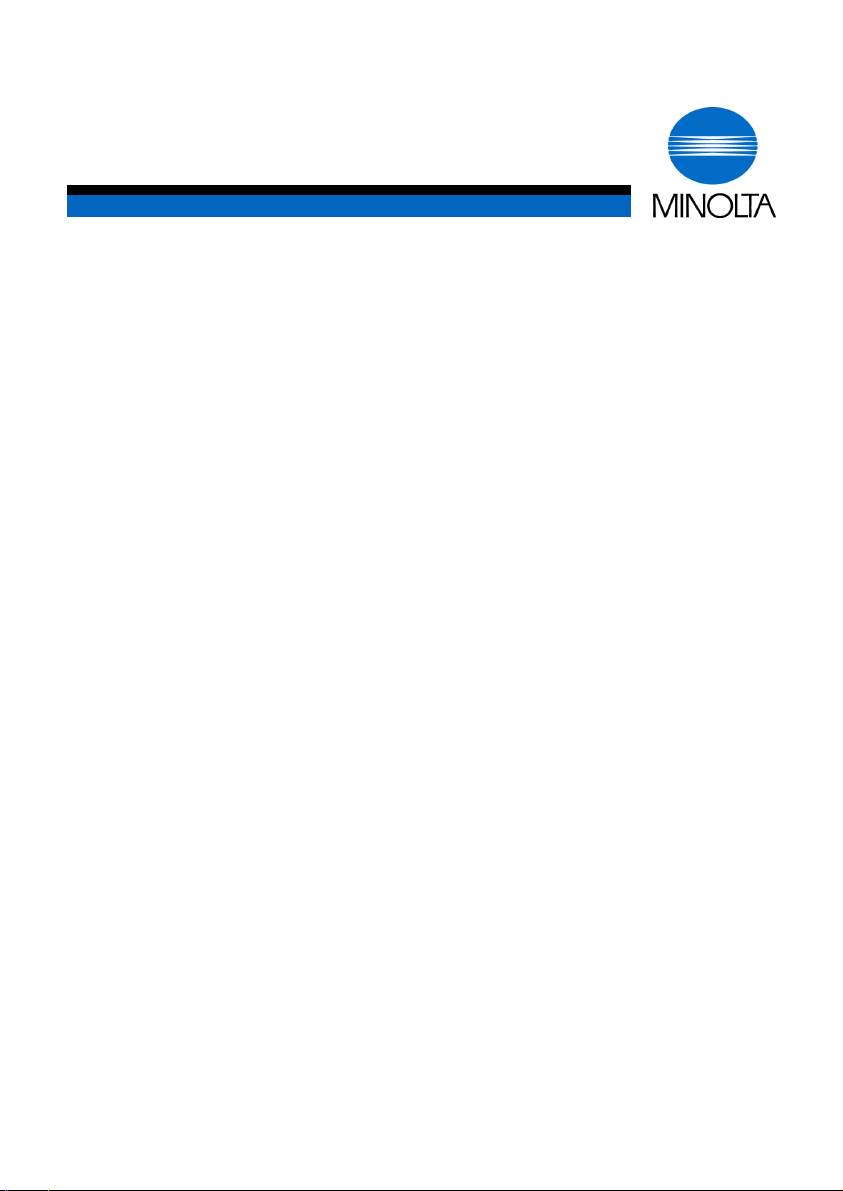
p
Bruksanvisning
Di251f/Di351f
www.minoltaeuro
e.com
The essentials of imaging
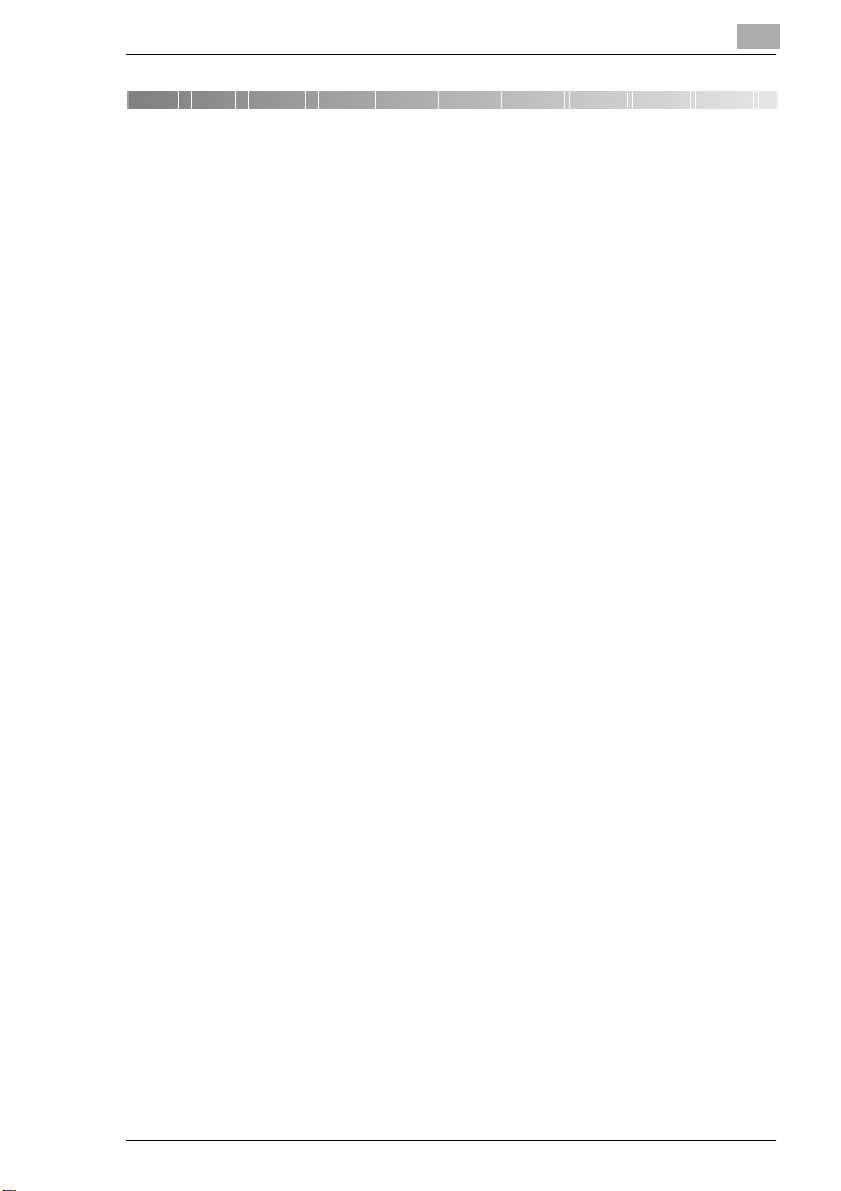
Innholdsfortegnelse
1 Innledning
1.1 Vi ønsker at du skal være fornøyd som kunde ..........................1-1
1.2 Beskytte miljøet . . ........................................................................1-2
Retur og gjenbruk............................................................................1-2
Hva er Energy Star®?.....................................................................1-2
Bruk av resirkulert papir..................................................................1-2
Sørg for at brukte Ni-MH-batterierhåndteres på en
miljøvennlig måte............................................................................1-2
1.3 Veiledning til denne håndboken..................................................1-4
Slik er håndboken organisert..........................................................1-4
En kort forklaring av konvensjonene i denne håndboken ...............1-6
En kort forklaring av viktige begreper og symboler.........................1-8
2 Bli kjent med systemet
2.1 Systemoversikt..............................................................................2-1
Di251f/Di351f (utvendig).................................................................2-1
Di251f/Di351f (innvendig)................................................................2-4
2.2 Tilleggsutstyr.................................................................................2-5
Original-lokk OC-3...........................................................................2-5
Automatisk dokumentmaterAF-9....................................................2-6
Reverserende dokumentmaterAFR-17..........................................2-7
Etterbehandler FN-109/FN-110.......................................................2-8
Tilleggsbrett JS-100........................................................................2-9
Etterbehandler med postlommerFN-504 .....................................2-11
Intern etterbehandler for mottakerbrettOT-102............................2-12
Sorterer JS-201.............................................................................2-12
Dupleksenhet AD-15.....................................................................2-13
Papirskuff PF-118/PF-119.............................................................2-14
Stor papirskuff PF-117..................................................................2-15
Bord...............................................................................................2-16
Papirkabinett.................................................................................2-16
Utvidet minne................................................................................2-16
Skriverkontroller Pi3502................................................................2-16
2.3 Sikker bruk av systemet.............................................................2-17
Lasersikkerhet...............................................................................2-22
Innvendig laserstråling..................................................................2-22
Støy...............................................................................................2-23
Sikkerhetsmerker..........................................................................2-24
Di251f/Di351f IVZ-1
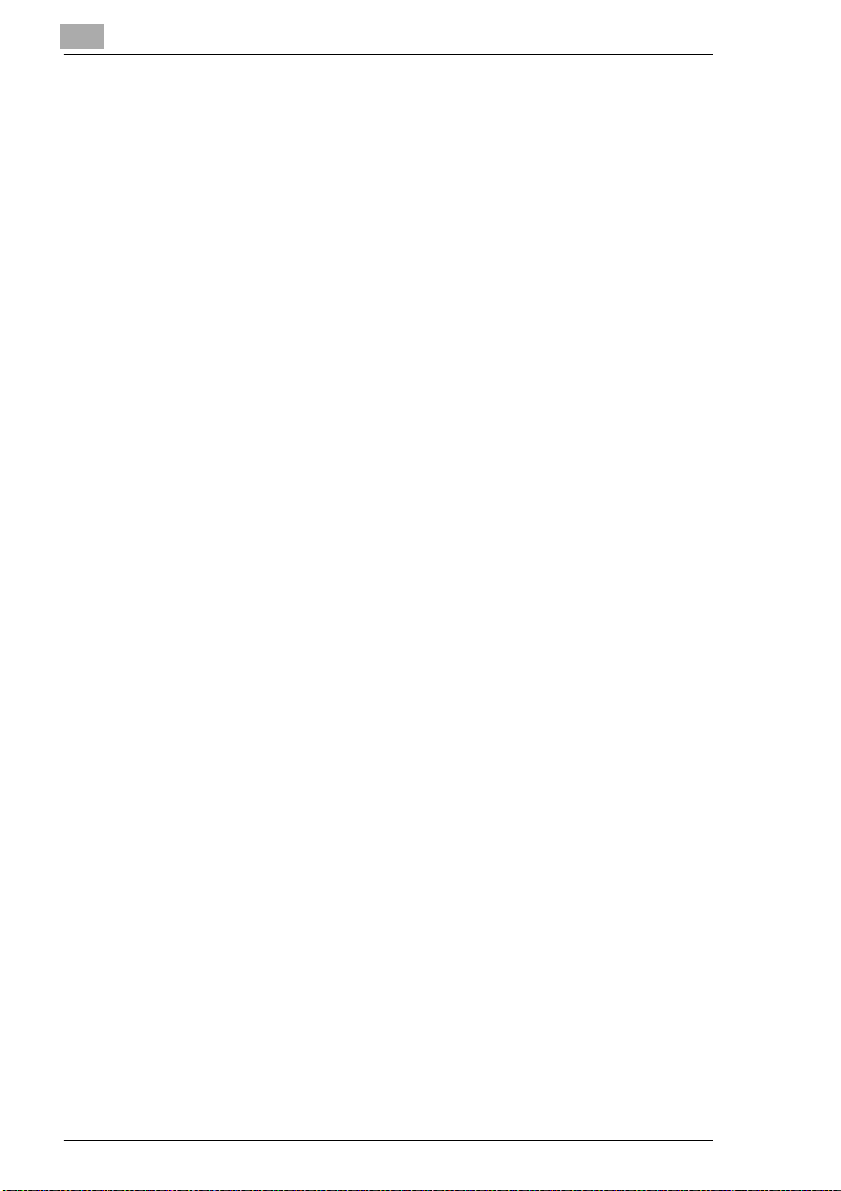
Data på produsentmerke..............................................................2-27
2.4 Transportere systemet...............................................................2-28
2.5 Sette opp systemet.....................................................................2-28
Krav til driftsmiljø..........................................................................2-28
Installasjonssted...........................................................................2-28
Plassbehov for systemet .............................................................2-29
Lagring av materiell......................................................................2-29
2.6 Koble til strømkabel og telefonledning ....................................2-30
Koble til telefonledningen .............................................................2-30
Koble til strømkabelen..................................................................2-30
2.7 Slå systemet av og på................................................................2-31
Slå på systemet............................................................................2-31
Slå av systemet ............................................................................2-32
2.8 Taster og indikatorer på kontrollpanelet..................................2-33
Oversikt .......................................................................................2-33
Berøringsskjermen .......................................................................2-35
Viktige ikoner i displayet...............................................................2-36
2.9 Berøringsskjermen.....................................................................2-37
Bruke berøringsskjermen .............................................................2-37
Prioritetsskjermbildet "Auto" .........................................................2-38
Prioritetsskjermbildet "Kopiering" ................................................2-40
Prioritetsskjermbildet "Fax" ..........................................................2-42
2.10 Legge i papir ............................................................................... 2-45
Legge papir i 1. skuff ....................................................................2-46
Fylle 2. papirskuff .........................................................................2-48
Fylle papirskuff PF-119 (tilleggsutstyr).........................................2-50
Fylle papirskuff PF-118 (tilleggsutstyr).........................................2-52
Fylle papirskuff PF-117 (tilleggsutstyr).........................................2-55
Legge papir i enkeltarkmateren....................................................2-57
2.11 Skifte tonerkassett .....................................................................2-58
2.12 Skifte fremkallerenhet................................................................2-61
2.13 Skifte stiftekassett......................................................................2-64
Etterbehandler FN-109.................................................................2-65
Etterbehandler FN-110.................................................................2-67
Etterbehandler med postlommer FN-504 .....................................2-69
2.14 Skifte stempelenhet (tilleggsutstyr)..........................................2-71
2.15 Stenge systemet.........................................................................2-72
2.16 Ta følgende forholdsregler........................................................2-73
2.17 Riktig bruk av systemet.............................................................2-73
IVZ-2 Di251f/Di351f
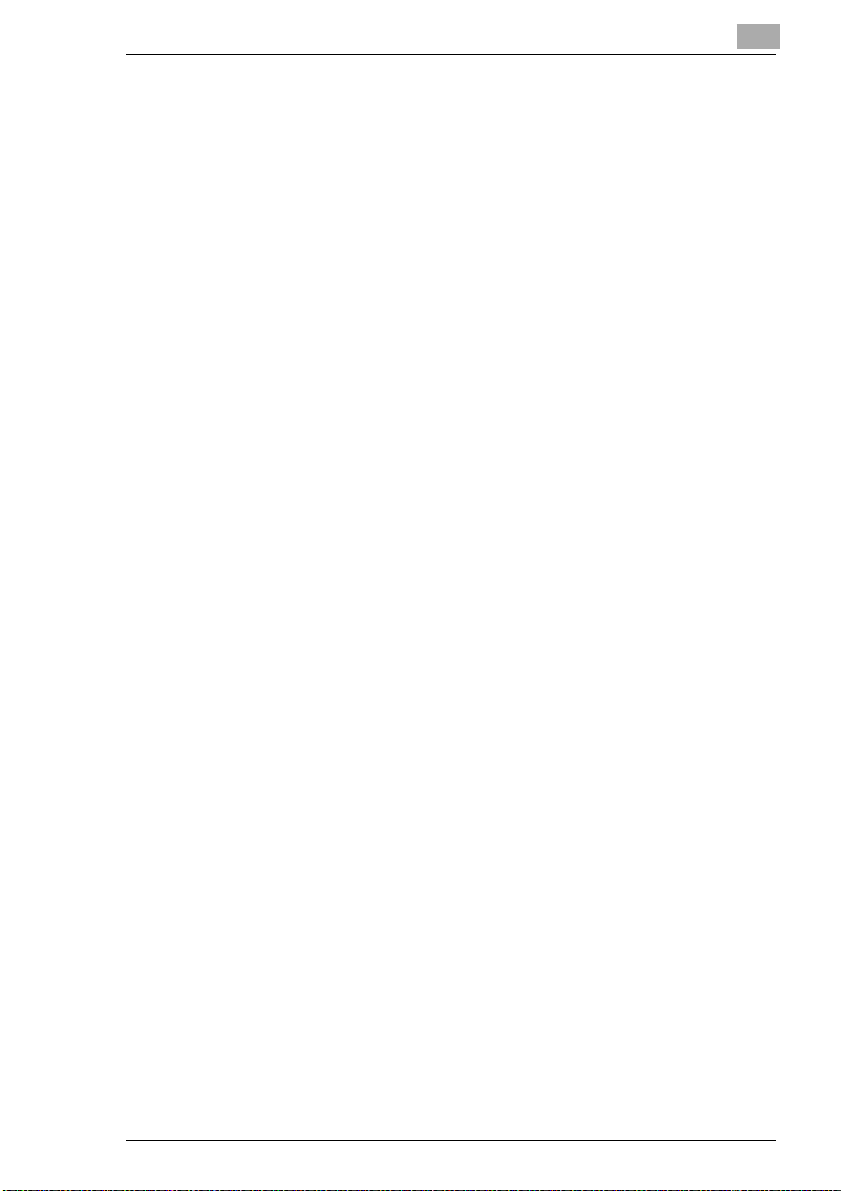
3 Kommeigang...
3.1 Trinnvise instruksjoner for å lage en kopi..................................3-1
3.2 Detaljerte fremgangsmåter for utsending av faks .....................3-4
3.3 Oppgi adgangskode......................................................................3-6
3.4 Sjekke gjeldende systeminnstillinger.........................................3-7
3.5 Oppgi antall kopier........................................................................3-8
3.6 Starte en kopi- eller faksjobb.......................................................3-8
3.7 Avbryte kopisyklusen...................................................................3-9
3.8 Stanse/slette en pågående jobb ................................................3-10
Stanse/slette en kopisyklus...........................................................3-10
Slette en fakssyklus......................................................................3-11
3.9 Tilbakestille systemet til standardinnstillingene.....................3-12
3.10 Bruke dokumentmatere ..............................................................3-13
Kopiere originaler med den automatiske dokumentmateren.........3-14
Håndtere originaler med den reverserende dokumentmateren....3-17
Mate inn originaler med forskjellige formater................................3-20
Legge i 2-i-1-originaler for sideseparasjon ....................................3-22
3.11 Plassere originaler på glassplaten ............................................3-23
Papiroriginaler og transparentoriginaler........................................3-23
Bøker og innbundne originaler......................................................3-25
3.12 Bruke jobbminnet........................................................................3-26
3.13 Andre funksjoner ........................................................................3-27
Automatisk skuffveksling...............................................................3-27
Automatisk tilbakestilling av systeminnstillinger............................3-27
Energisparing................................................................................3-27
Automatisk avstenging (hvilemodus) ...........................................3-27
Slå av bakgrunnsbelysningen på LCD-skjermen automatisk
Bakgrunnslys på LCD-skjermen....................................................3-27
Automatisk start av kopiering........................................................3-28
4 Tilpasse en kopi
4.1 Basisinnstillinger..........................................................................4-1
Aktivere automatisk papirvalg.........................................................4-2
Velge e n papirskuff manuelt............................................................4-3
Angi papirtype for 1. skuff ...............................................................4-4
Definere et eget papirformat for 1. skuff..........................................4-6
Lagre egendefinerte papirformater for 1. skuff................................4-8
Laste et lagret papirformat for 1. skuff ..........................................4-11
Angi papirtype for enkeltarkmateren.............................................4-13
Angi papirformat for enkeltarkmateren..........................................4-13
Di251f/Di351f IVZ-3
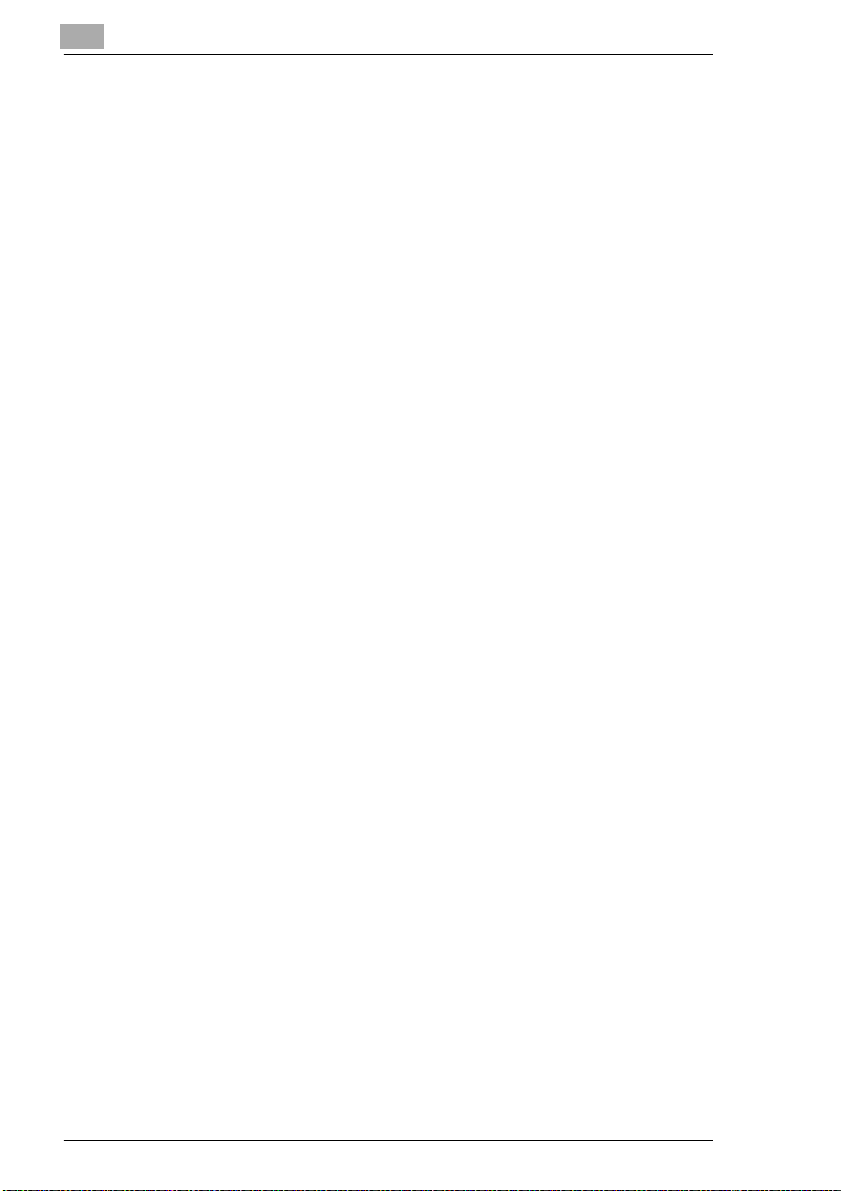
Lagre et egendefinert papirformat for enkeltarkmateren..............4-15
Laste et lagret papirformat for enkeltarkmateren..........................4-17
Aktivere Autoformat......................................................................4-18
Velge en fast zoomfaktor..............................................................4-19
Velge en zoomfaktor med piltastene............................................4-20
Angi en proporsjonal zoomfaktor..................................................4-21
Angi en ikke-proporsjonal zoomfaktor..........................................4-23
Lagre proporsjonale zoomfaktorer................................................4-25
Laste lagrede zoomfaktorer..........................................................4-27
Ikke sorterte kopier.......................................................................4-28
Sortere/gruppere kopier................................................................4-29
Stife kopier....................................................................................4-31
Hulle kopier...................................................................................4-40
4.2 Original>Kopi-funksjonene........................................................4-42
Velge kopimodus..........................................................................4-45
Angi justeringen av originaler.......................................................4-47
Kopiere originaler med marger.....................................................4-48
Kopiere bøker...............................................................................4-50
Kopiere 2-i-1-originaler.................................................................4-55
4.3 Innstillinger for lysregulering....................................................4-57
Slå automatisk lysregulering av og på..........................................4-58
Gjøre kopier lysere eller mørkere.................................................4-59
Endre lysreguleringsmodus..........................................................4-60
4.4 Ekstrafunksjoner........................................................................4-61
Sette inn en omslagsside .............................................................4-62
Sette inn programmeringsark.......................................................4-65
Transparentfunksjon.....................................................................4-68
Sette inn en marg i kopier.............................................................4-71
Fjerne en marg eller ramme rundt en kopi ...................................4-73
Duplisere bilder på en kopi...........................................................4-75
Skrive ut distribusjonsnumre........................................................4-79
Separat skanning..........................................................................4-81
5 Kombinere kopifunksjoner
5.1 Original: Ensidig, Kopi: Ensidig..................................................5-3
5.2 Original: Ensidig, Kopi: Tosidig..................................................5-6
5.3 Original: Tosidig (Marg venstre), Kopi: Ensidig........................ 5-9
5.4 Original: Tosidig (Marg venstre), Kopi: Tosidig ......................5-12
5.5 Original: Tosidig (Marg topp), Kopi: Ensidig........................... 5-15
5.6 Original: Tosidig (Marg topp), Kopi: Tosidig ...........................5-18
IVZ-4 Di251f/Di351f
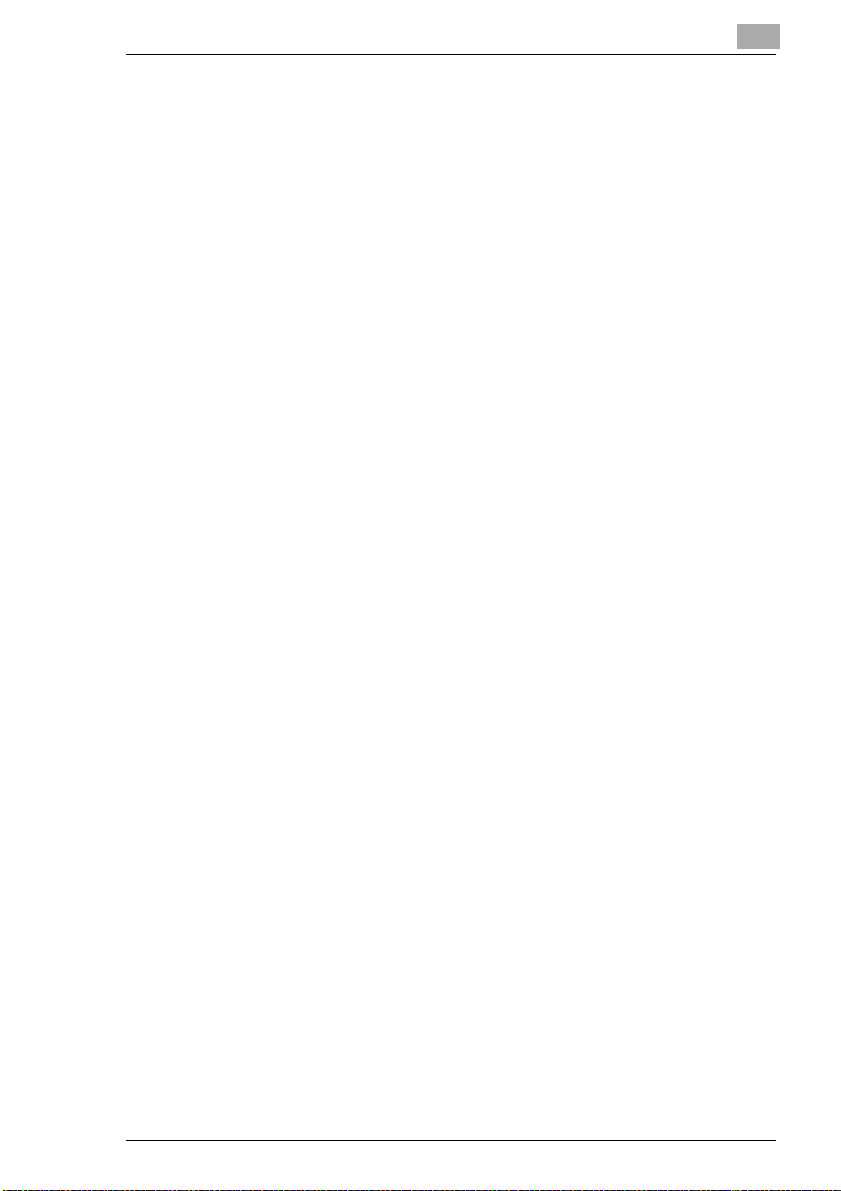
6 Instruksjoner for faksenheten
6.1 Faksdokumentformat....................................................................6-1
Sende faksdokumenter med en dokumentmater............................6-2
6.2 Registrere data..............................................................................6-3
Konvensjoner for dataregistrering...................................................6-3
Skrive inn tekst................................................................................6-3
6.3 Måter å sende faksdokumenter på ..............................................6-4
6.4 Sende et faksdokument f ra minnet.............................................6-5
. . . hvis du legger faksdokumentet på glassplaten.........................6-5
. . . hvis du legger faksdokumentet i dokumentmateren..................6-7
6.5 Aktivitetsliste– Status..................................................................6-8
Vise statusen for den pågående overføringen................................6-8
Slette pågående skanning, oppringing eller overføringen...............6-9
6.6 Aktivitetsliste– Meldinger..........................................................6-10
Vise pollinglisten ...........................................................................6-10
Skrive ut innholdeti et dokument fra pollinglisten.........................6-12
Slette tet dokumentfra pollinglisten..............................................6-13
6.7 Aktivitetsliste– Overføringer.....................................................6-14
Vise en liste over sendejobber......................................................6-14
Sende e n mislykket sendejobb på nytt..........................................6-15
Skrive ut en statusrapport for en pågående sendejobb ................6-16
Endre d estinasjonen for en sendejobb .........................................6-17
Slette en sendejobb......................................................................6-18
6.8 Aktivitetsliste– Mottak...............................................................6-19
Vise en liste over mottaksjobberi ..................................................6-19
Slette en mottaksjobb....................................................................6-20
Hente en mottaksjobb på nytt .......................................................6-21
6.9 Aktivitetsliste– Meldinger..........................................................6-22
Vise en liste over dokumenter som er lagret i postboksen............6-22
Skrive ut innholdeti et dokument fra postboksen .........................6-23
Sette et dokumentfra postboksen ................................................6-24
Sende et dokument fra postboksen ..............................................6-25
6.10 Mislykkede sendejobber ............................................................6-26
6.11 Hva er en F-kode?....................................................................... 6-27
7 Bruke faksenheten
7.1 Ettrykk............................................................................................7-1
Ringe enkeltdestinasjoner med ettrykksfunksjonen........................7-1
Fakskringkasting med ettrykksfunksjonen ......................................7-3
Kalle opp faksprogrammet..............................................................7-4
Di251f/Di351f IVZ-5
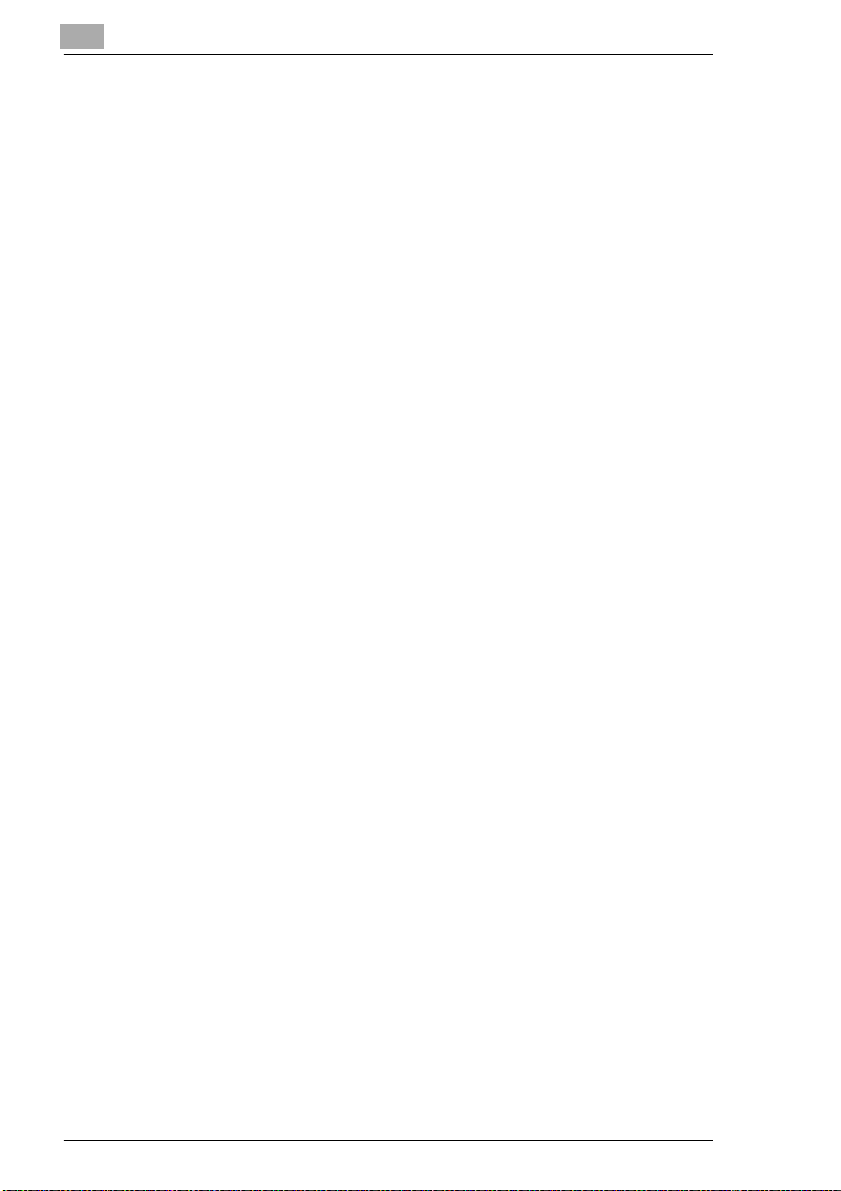
Kombinere numre med kjederinging...............................................7-6
Ringe enkeltdestinasjoner med røret på.........................................7-8
Starte videresending med ettrykksfunksjonen................................7-9
7.2 Kortnummer................................................................................7-11
Ringe enkeltnumre med kortnumre ..............................................7-11
Fakskringkasting ved hjelp av kortnumre .....................................7-13
7.3 Nummertastoppringing..............................................................7-15
Ringe enkeltdestinasjoner med talltastene...................................7-15
Fakskringkasting ved hjelp av siffertaster.....................................7-16
7.4 Kvalitet & form............................................................................7-18
Justere kvaliteten på overføringer (oppløsning) ...........................7-18
Velge kontrast...............................................................................7-20
Slå automatisk forminsking av og på............................................7-22
Definere skanneområdet..............................................................7-24
7.5 Fax meny – Innst. 1 ....................................................................7-26
Tidstro overføring .........................................................................7-26
Sendeprioritet...............................................................................7-28
Tidfestet overføring (forsinket sending)........................................7-29
Forminske ved sending ................................................................7-31
Tosidig sending ............................................................................7-33
Bruke stempler (tilleggsutstyr)......................................................7-35
7.6 Fax meny – Innst. 2 ....................................................................7-37
Sende/ikke sende identifikasjon...................................................7-37
Sende en mottaker-ID ..................................................................7-39
Skrive ut en TX-rapport ................................................................7-41
Lage en fjernkopi..........................................................................7-42
Sende et passord .........................................................................7-44
7.7 Fax meny – Melding ...................................................................7-45
Klargjøre et dokument i en sikker meldingsboks..........................7-45
Klargjøre et dokument i en sikker mottaker meldingsboks........... 7-48
Hente et dokument fra en sikker meldingsboks............................7-49
7.8 Fax meny – Applikasjoner.........................................................7-53
Klargjøre et dokument for fri henting............................................7-53
Hente et dokument.......................................................................7-55
8 Bestemte systeminnstillinger
8.1 Input – Brukervalg........................................................................8-2
Brukervalg [1/6] ..............................................................................8-4
Brukervalg [2/6] ..............................................................................8-5
Brukervalg [3/6] ..............................................................................8-8
Brukervalg [4/6] ............................................................................8-10
Brukervalg [5/6] ............................................................................8-12
IVZ-6 Di251f/Di351f
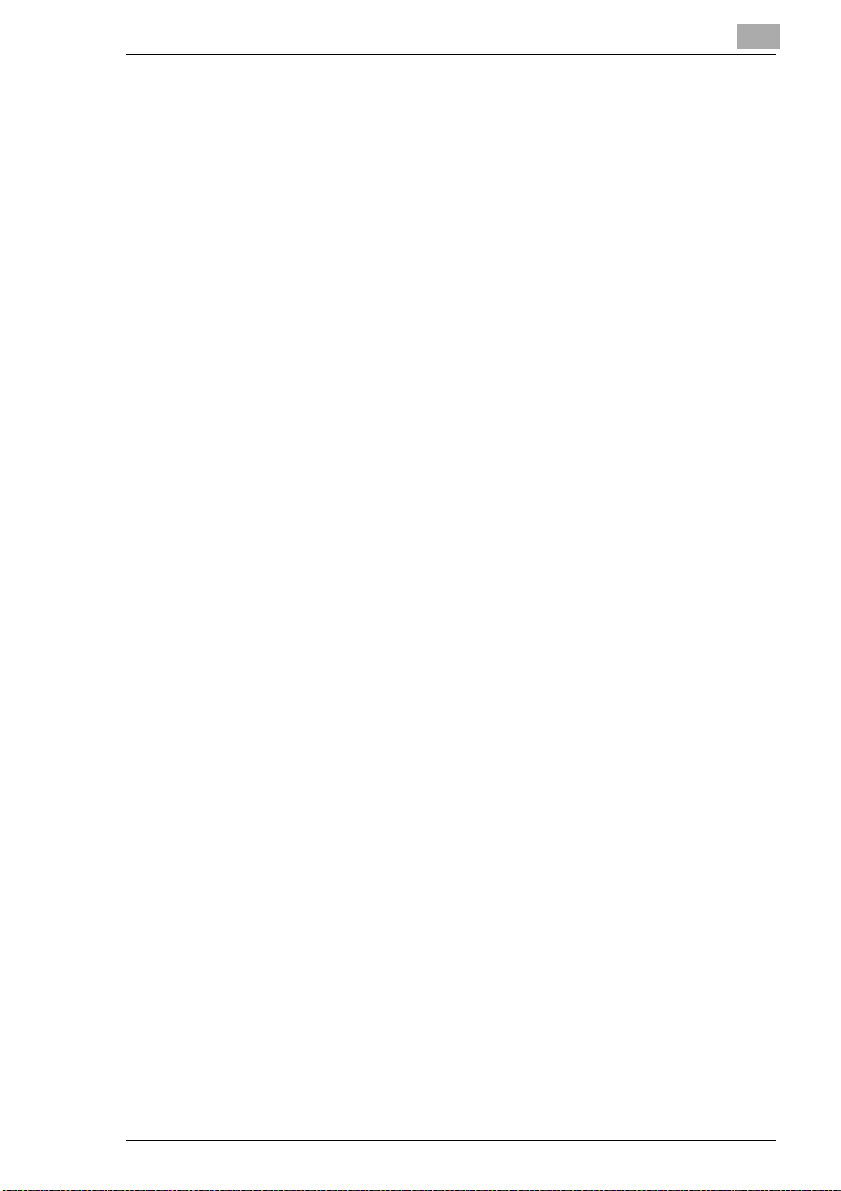
Brukervalg [6/6].............................................................................8-14
8.2 Input – Fax Input .........................................................................8-15
Kortnummer..................................................................................8-17
Ettrykk...........................................................................................8-25
Innhold..........................................................................................8-36
Sette opp faksprogrammer og grupper.........................................8-38
Videresendingsgrupper.................................................................8-51
Eget kortnr.....................................................................................8-54
Meldinger......................................................................................8-56
Kontoinndata.................................................................................8-59
8.3 Telleverk.......................................................................................8-63
8.4 Jobblager.....................................................................................8-65
Lagre et kopijobbprogram.............................................................8-65
Sjekke innstillinger for et kopijobbprogram...................................8-67
Hente frem et lagret kopijobbprogram...........................................8-69
Slette et kopijobbprogram.............................................................8-71
8.5 Brukeradministrasjon.................................................................8-73
Bekreft med lyd .............................................................................8-74
Alarmlyd........................................................................................8-75
Linje monitorvolum........................................................................8-75
Panelrensing.................................................................................8-76
Tørk...............................................................................................8-77
Tonertilførsel.................................................................................8-77
8.6 Hoved-operatør...........................................................................8-78
Hovedoperatørvalg........................................................................8-82
Kopistyring....................................................................................8-83
Kontoinndata.................................................................................8-95
Standardinnstilling.......................................................................8-100
Mottaksinnstilling.........................................................................8-102
Faksoverføringsinnstillinger........................................................8-105
Kontotelleverk.............................................................................8-107
Rapportinnstillinger.....................................................................8-108
Rapportutskrift.............................................................................8-109
8.7 Rapport......................................................................................8-110
Rapport 1 ....................................................................................8-112
Rapport 2 ....................................................................................8-113
9 Problemløsing
9.1 Hvis du ikke er fornøyd med kopiene . . ....................................9-1
9.2 Hvis det vises en melding på berøringsskjermen. . ..................9-3
9.3 Feil under faksoverføring ............................................................9-4
Di251f/Di351f IVZ-7
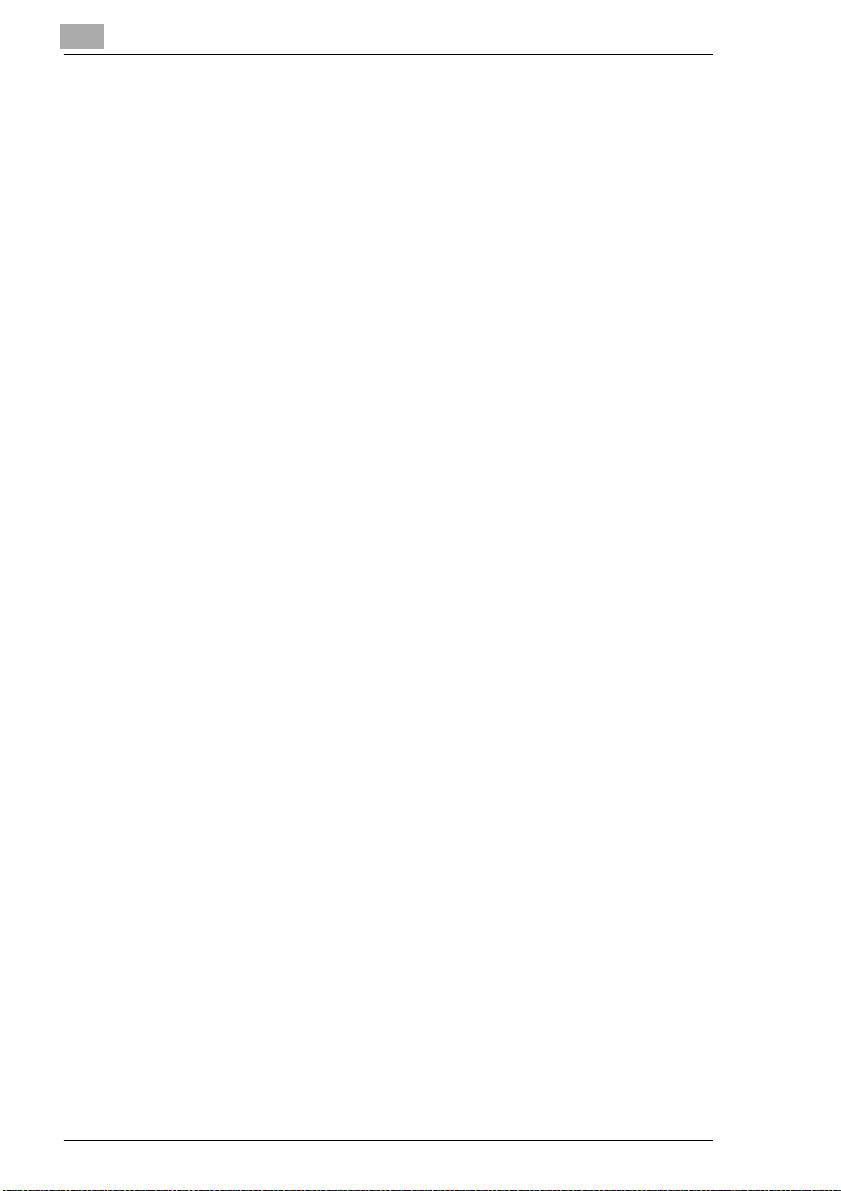
9.4 Hvis en feilkode vises . . . ............................................................ 9-6
9.5 Hvis du får melding om papirstopp . . . .....................................9-7
Hovedenhet ...................................................................................9-9
Enkeltarkmater .............................................................................9-13
Dupleksenhet................................................................................9-15
Reverserende dokumentmater AFR-9..........................................9-17
Automatisk dokumentmater AFR-7 ..............................................9-19
Etterbehandler FN-109.................................................................9-21
Etterbehandler FN-110.................................................................9-25
Etterbehandler med postlommer FN-504 .....................................9-29
Etterbehandler for mottakerbrett/sorterer JS-201.........................9-33
9.6 Hvordan fjerne en stiftestopp....................................................9-36
Etterbehandler FN-109.................................................................9-37
Etterbehandler FN-110.................................................................9-39
Etterbehandler med postlommer FN-504 .....................................9-41
9.7 Disse funksjonene kan ikke kombineres!................................9-44
Basisinnstillinger...........................................................................9-45
Orig.>Kopi-innstillinger.................................................................9-48
Lysregulering................................................................................9-52
Ekstrafunksjoner...........................................................................9-53
Annet............................................................................................ 9-55
10 Tillegg
10.1 Vedlikehold av enheten..............................................................10-1
Rengjøring....................................................................................10-1
Rengjøre berøringsskjermen........................................................10-3
Rengjøre den automatiske dokumentmateren.............................10-5
10.2 Vedlikehold av systemet............................................................10-6
10.3 Spesifikasjoner...........................................................................10-7
Di251f/Di351f................................................................................10-7
Reverserende dokumentmater AFR-17........................................10-9
Automatisk dokumentmater AF-9...............................................10-10
Stor papirskuff PF-117................................................................10-10
Papirskuff PF-118/PF-119..........................................................10-11
Dupleksenhet AD-15 ..................................................................10-11
Etterbehandler FN-109...............................................................10-12
Etterbehandler FN-110...............................................................10-14
Tilleggsbrett JS-100....................................................................10-15
Etterbehandler med postlommer FN-504 ...................................10-16
Sorterer JS-201..........................................................................10-18
Etterbehandler for mottakerbrett OT-100 (bare Di251f) ............. 10-19
IVZ-8 Di251f/Di351f
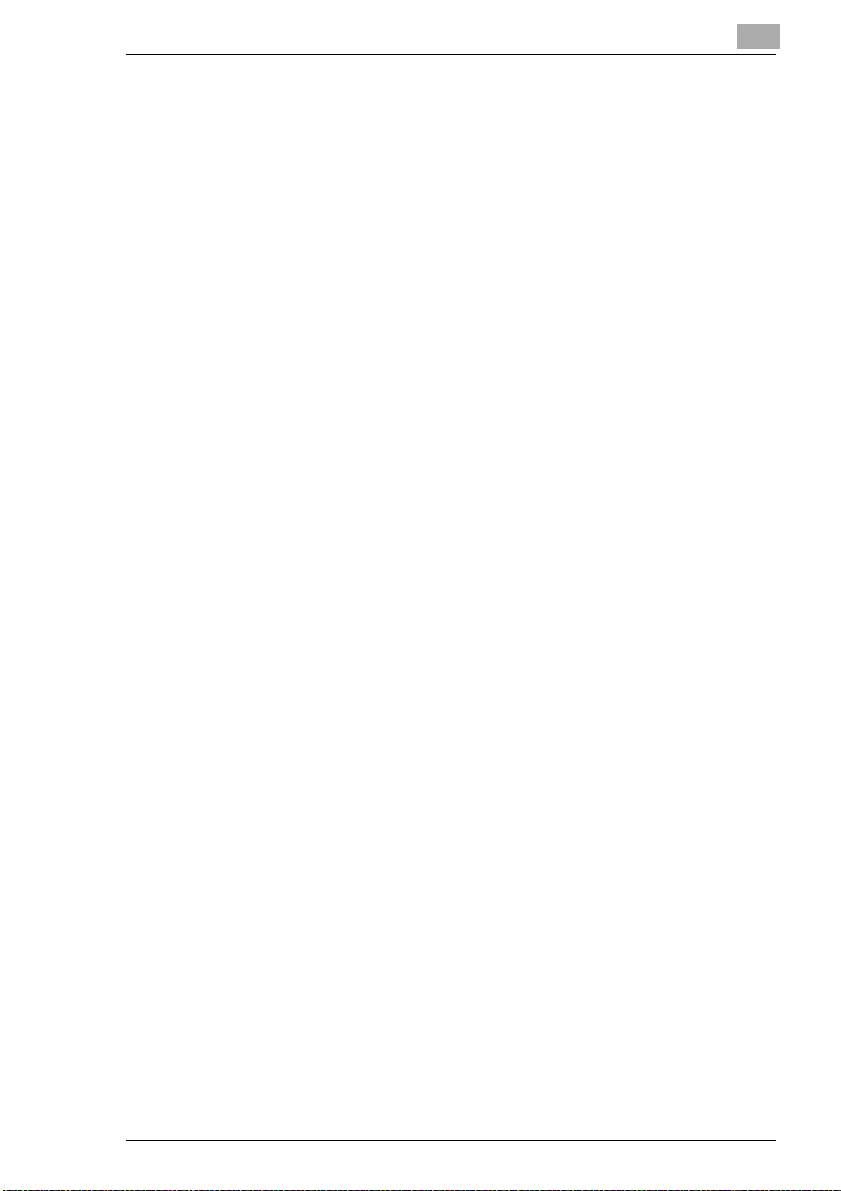
10.4 Papirformattabeller...................................................................10-20
Metrisk.........................................................................................10-20
Format (tommer).........................................................................10-20
10.5 Zoomfaktortabeller....................................................................10-21
Metrisk.........................................................................................10-21
Format (tommer).........................................................................10-22
10.6 CE-merking (samsvarserklæring)............................................10-23
10.7 Sertifiseringer på produsentmerket........................................10-24
Sertifiseringer for enheter med CE-merking................................10-25
10.8 Oversikt over forkortelser........................................................10-26
10.9 Indeks.........................................................................................10-27
Di251f/Di351f IVZ-9
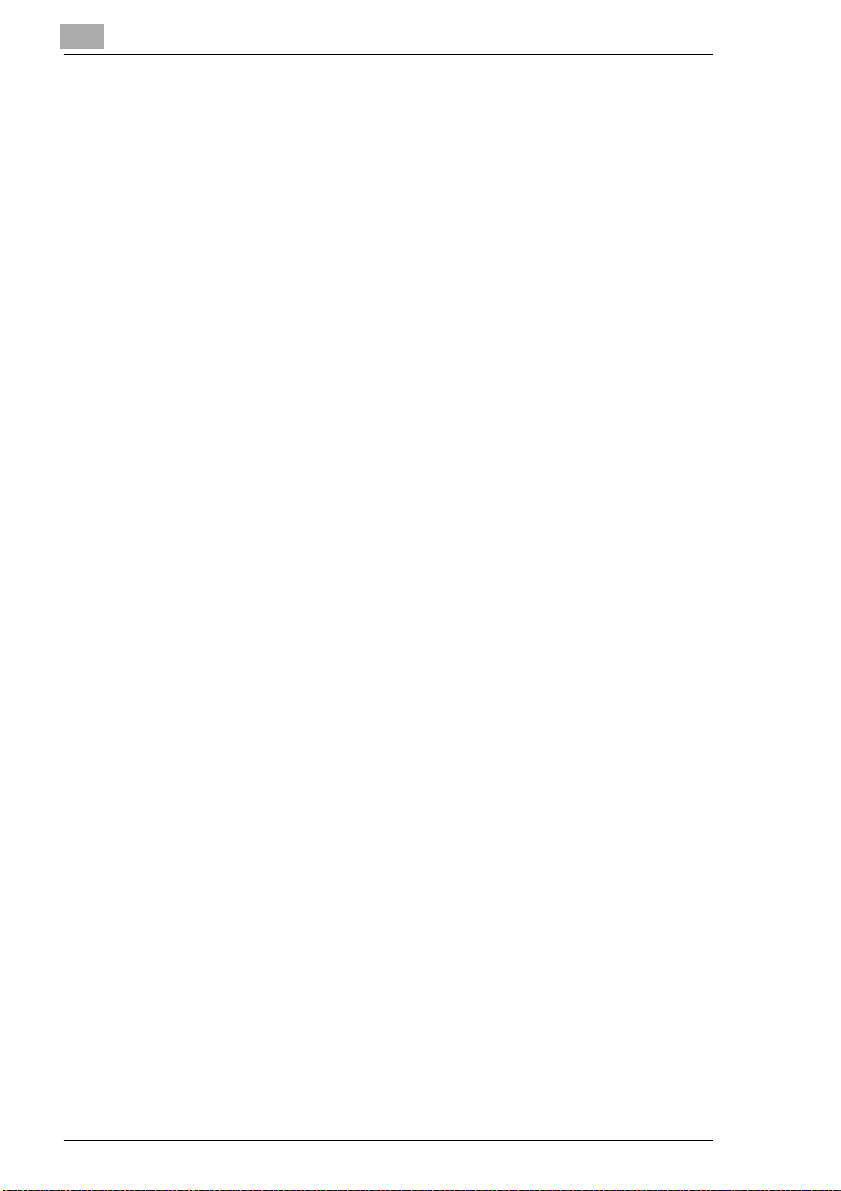
IVZ-10 Di251f/Di351f
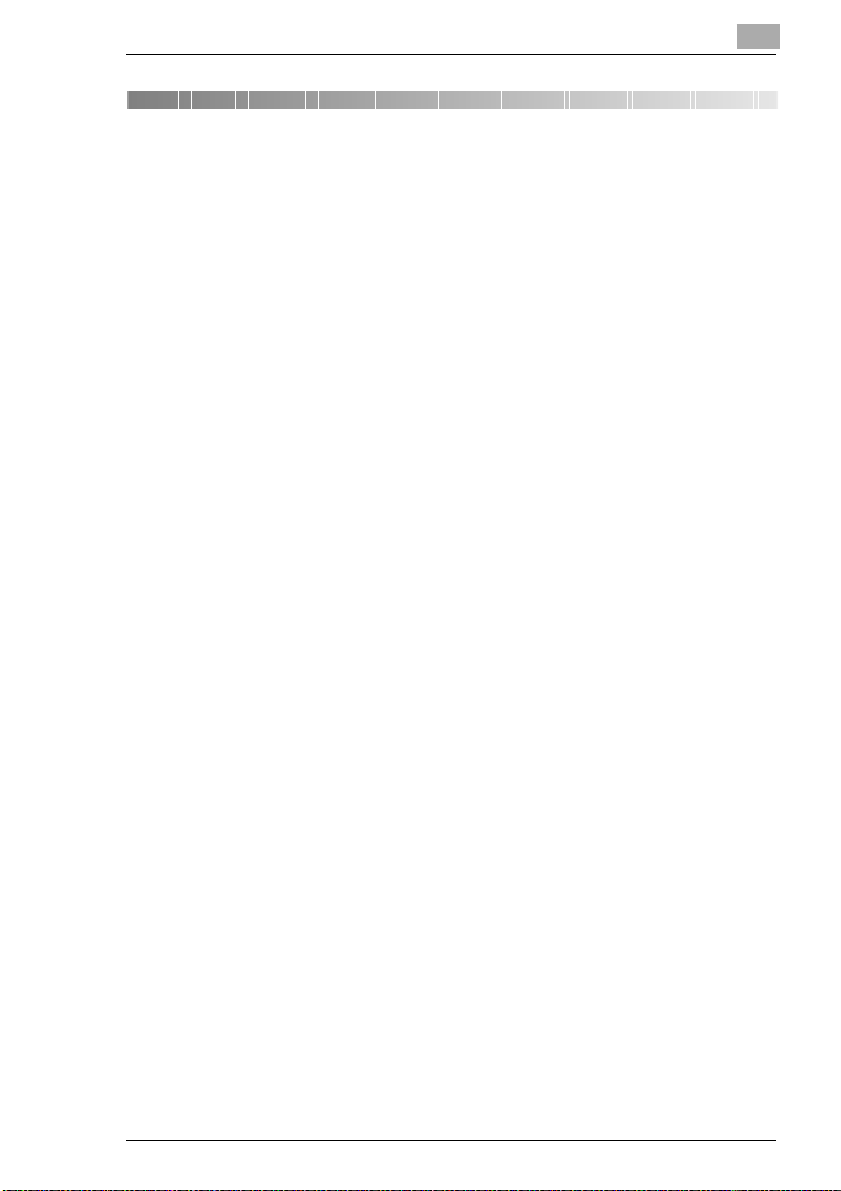
Innledning
1 Innledning
1.1 Vi ønsker at du skal være fornøyd som kunde
Takk for at du valgte et flerfunksjonssystem fra Minolta.
Denne håndboken inneholder informasjon om emnene nedenfor. Dette
skal sikre god ytelse og effektiv bruk av systemet.
G Bli kjent med systemet.
G Komme i gang . . .
G Hvordan skal kopienevære?
G Kombinere funksjoner
G Installere faksenheten
G Verktøy
G Problemløsing.
Les denne håndbokennøye før du tar systemet i bruk, og ha den alltid for
hånden.
Hvis du trenger mer informasjon og hjelp, kan du kontakte:
G dinMinolta-forhandler
G Minolta kundeservice, tlf.: 08 00/6 466582 (gratis i USA) og besøke
G vårt Web-område, http://www.minolta.com.
Ha serienummeret (finnes på informasjonsplaten bak på enheten) og
kjøpsdatoenfor systemetklart, slik atdukanfåraskognøyaktighjelp med
eventuelle problemer.
. . . fordi vi ønsker at du skal være fornøyd som kunde.
1
Di251f/Di351f 1-1
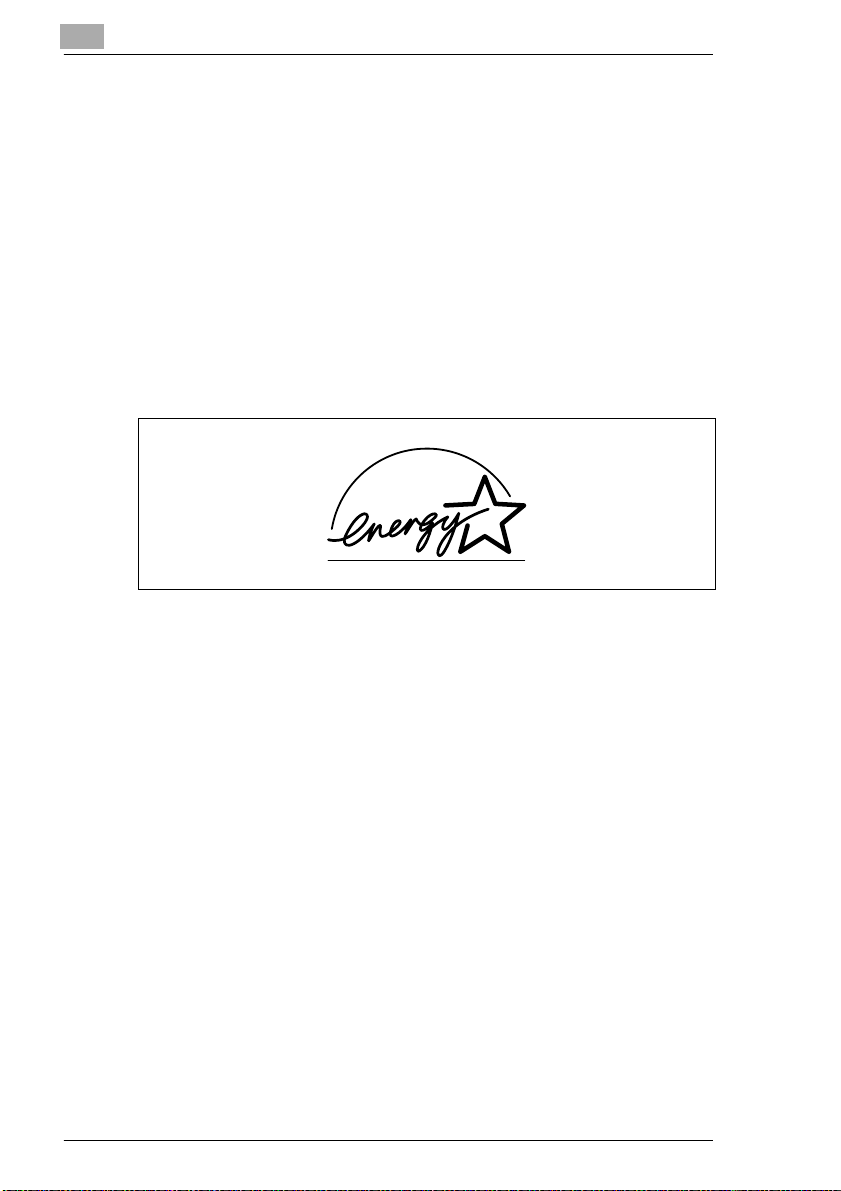
1
1.2 Beskytte miljøet . . .
Minolta har sett utfordringen det er å ta vare på miljøet og gjør alt for å
være aktivt med på å forebygge og løse miljøproblemer.
Produksjonener sertifisert etter ISO 9000 (kvalitetsstyring)og ISO 14001
(miljøstyring).
Retur og gjenbruk
Brukte systemer, tomme toner- og trommelenheter kan leveres hos din
MINOLTA-forhandlerslik at de behandles for resirkuleringog gjenbruk av
materialer. Hvis du vil ha mer informasjon, ring 0800 /646 6582 (gratis i
USA).
Innledning
HvaerEnergyStar
Etter lengre perioder uten aktivitet vil Energy Star®-systemer gå over i energisparingsmoduseller slå seg av. Denne funksjonen kan redusere de
årlige strømutgiftene for enheten med opptil 60 %.
Systemer med høy kopieringshastighet skifter automatisk til tosidig
kopiering. Dette reduserer papirforbruk og utgifter til papir.
Det å produsere ett papirark krever faktisk 10 ganger så mye energi som
det å ta én kopi.
Ved å spare på papiret får du derfor direkte innvirkning på den globale
energisparingen.
Dette systemet overholder Energy Star®-kriteriene for energieffektivitet.
Bruk av resirkulert papir
Dette systemet kan håndtere resirkulert papir som oppfyller kravene i
henhold til ENV 12281eller DIN 19309. Hvis du vil ha mer informasjon,
kontakt din MINOLTA-forhandler.
®
?
1-2 Di251f/Di351f
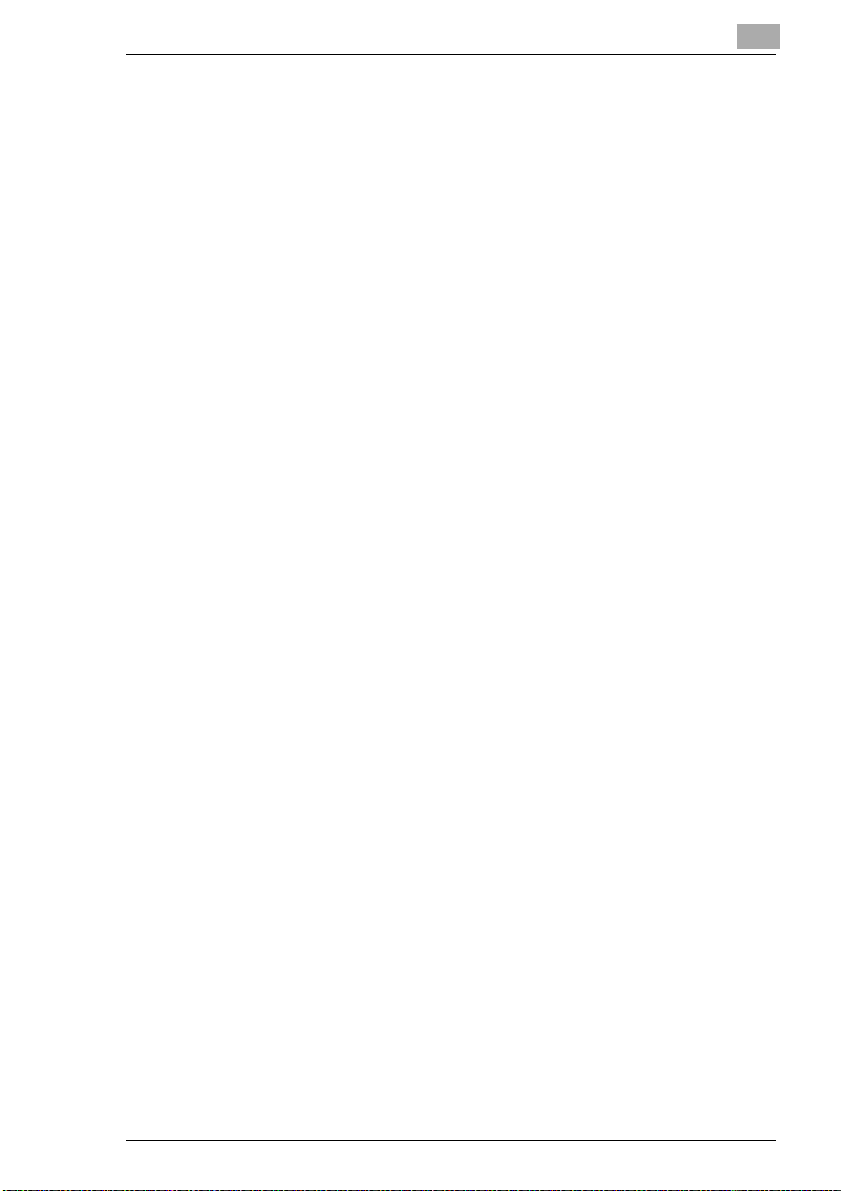
Innledning
1
Sørg for at brukte Ni-MH-batterier håndteres på en miljøvennlig måte.
Systemet er utstyrt med Ni-MH-batterierfor lagring av innholdet i minnet.
Følg lokale lover og retningslinjer for avhending av bruktebatterier.
Di251f/Di351f 1-3
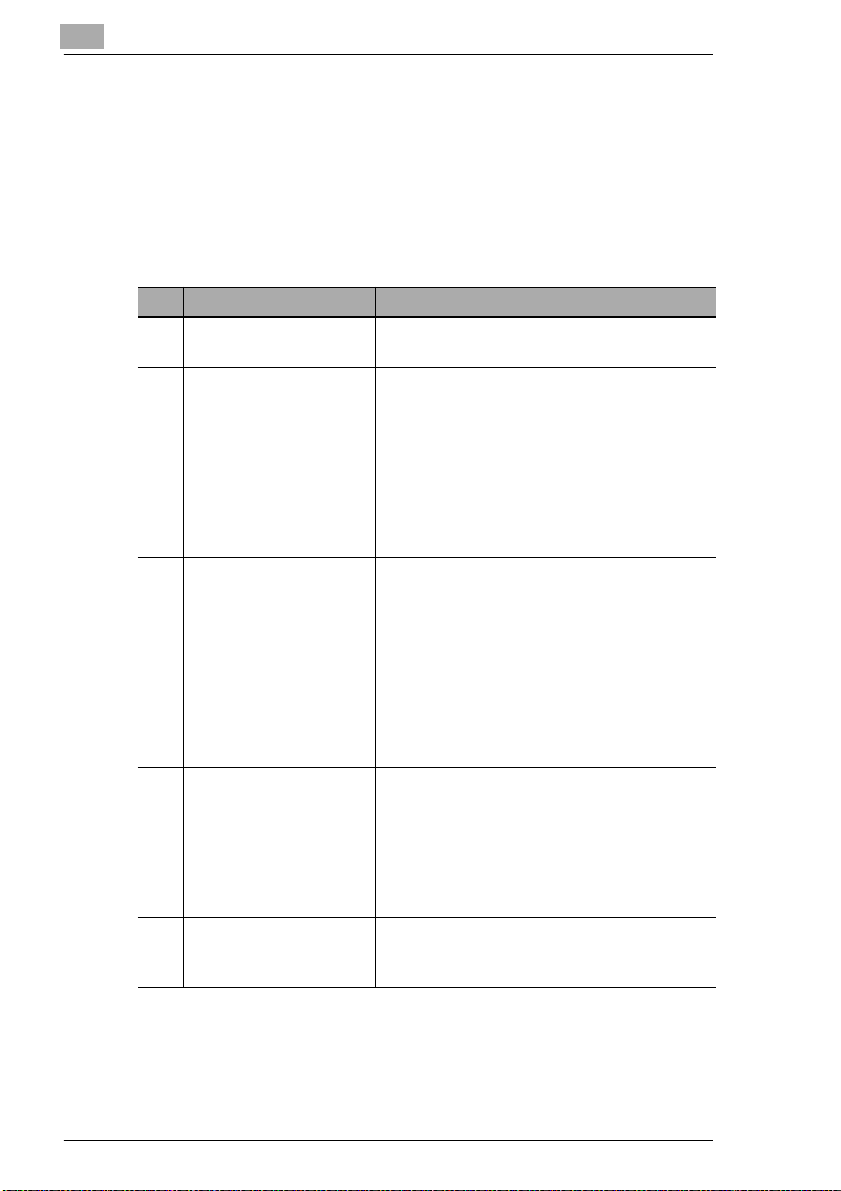
1
1.3 Veiledning til denne håndboken
Slik er håndboken organisert
Hvis du ikke er sikker på hvor du kan finne informasjonen du trenger, kan
du se i dette avsnittet. Tabellen nedenfor vil hjelpe deg. Hvis du vil ha
detaljertinformasjonom bestemteemner, kanduse i stikkordregisteretpå
slutten av håndboken.
Nr. Kapittel Beskrivelse
1 Innledning Dette kapitlet inneholder generell informasjon
2 Bli kjent med systemet. Dette kapitlet skal gjøre deg kjent med
3 Komme i gang . . . Dette kapitlet gir deg informasjon du trenger
4 Hvordan skal kopiene
være?
5 Kombinere
kopifunksjoner
og tips for effektiv bruk av håndboken.
systemet og systemets funksjoner. Det
inneholderblant annet:
• Systemoversikt
• Sikker og pålitelig bruk av systemet.
• Installering av systemet
• Slå systemet av og på
• Fylle papirskuffene
• Skifte tonerkassett
for å kunne bruke systemet og inneholder
blant annet:
• Detaljertef remgangsmåter for kopiering av
dokumenter
• Detaljertefremgangsmåterfor utsending av
faks
• Hvordan starte en kopi- eller faksjobb
• Hvordan stanse en kopi- eller faksjobb
• Legge i originaler
Dette kapitlet beskriver hvordan du kan bruke
systemets funksjoner effektivt. Det gjelder for
eksempel:
• Basisinnstillinger
• Original>Kopi-innstillinger
• Lysregulering-innstillinger
• Ekstrafunksjoner
Dette kapitlet inneholder tabeller som hjelper
deg med å oppnå ønsket resultat med
kopieringen.
Innledning
1-4 Di251f/Di351f

Innledning
Nr. Kapittel Beskrivelse
6 Instruksjonerfor
faksenheten
7 Bruke faksenheten Dette kapitlet beskriver hvordan du kan bruke
8 Spesielle
systeminnstillinger
9 Problemløsing Dette kapitlet inneholder instruksjoner som
10 Tillegg Tillegget inneholder en samling nyttig
Dette kapitlet gir deg grunnleggende
informasjonom bruk av faksenheten og
inneholderblant annet:
• Størrelse på faksforsendelser
• Registreringav data
• Overvåking av faksjobber (aktivitetsrapport)
faksenhetensfunksjoner effektivt. Det gjelder
for eksempel
• Ettrykk
•Kortnr.
• Nr.tast ring
Dette kapitlet beskriver hvordan du
konfigurerersystemet etter dine behov. Det
beskriverblant annet hvordan du kan
• Endre innstillinger i brukervalg
• Konfigurere ettrykksoppringing
• Konfigurere kortnummeroppringing
• Konfigurere faksprogrammer
• Sjekke tellere
• Bruke Administratormodus
hjelper deg med å identifisere og rette feil:
• Hvisduikkeerfornøydmedkopiene
• Feilkoder
• Fjerne papirstopp
• Fjerne stiftestopp
tilleggsinformasjon, for eksempel:
• Vedlikeholdav enheten
• Spesifikasjoner
• Tabeller over papirformat
• Zoomfaktortabeller
• Indeks
1
Di251f/Di351f 1-5
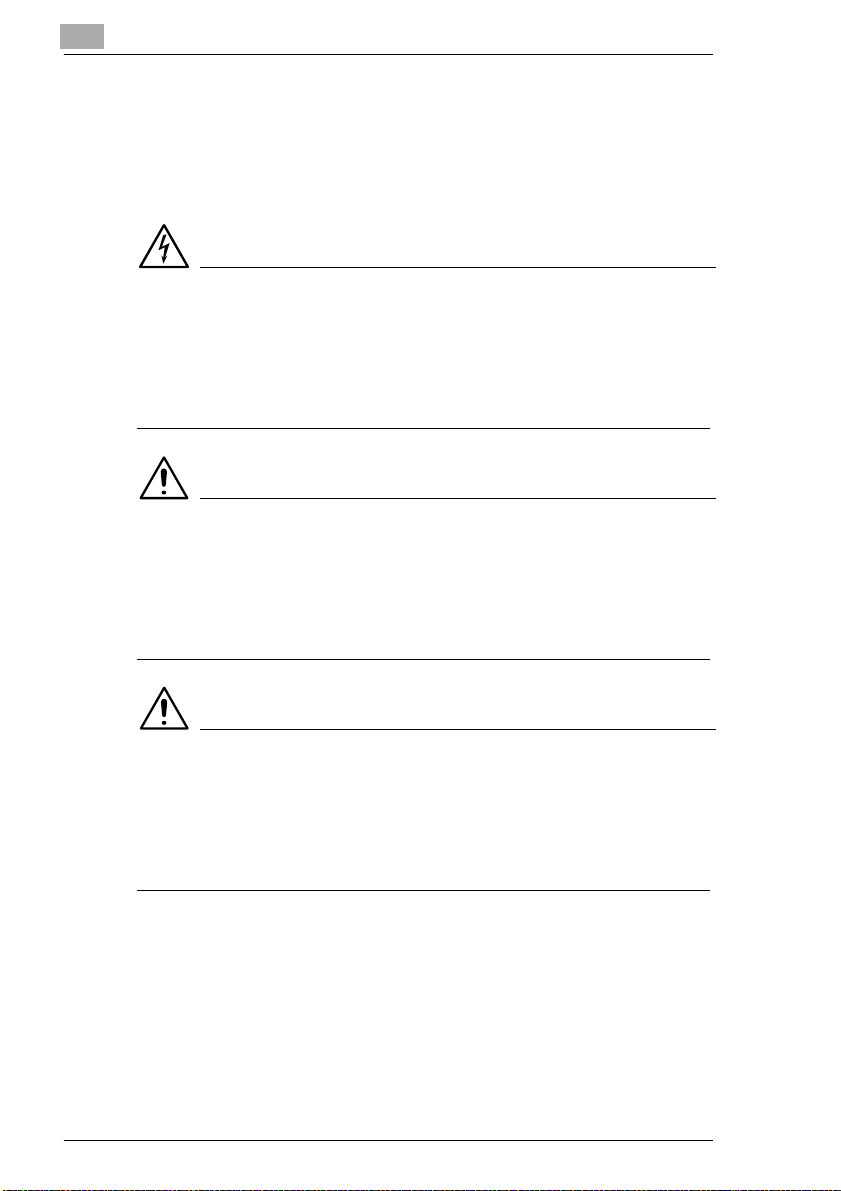
1
Innledning
En kort forklaring av konvensjonene i denne håndboken
Flere forskjellige konvensjonerog illustrasjonstyper brukes for å angi ulik
vektlegging i denne håndboken. Følgende eksempler viser de viktigste
konvensjonene og hvordan du bør reagere på dem.
FARE!
Advarer mot direkte fare.
Denne teksten gjør oppmerksom på r eell fare for alvorligepersonskader
eller død. Hvis advarselen ikkefølges, kan detteføre til alvorlige
personskader.
➜ Pilen viser til forholdsreglene som må tas for å unngå faren.
ADVARSEL!
Dette er en advarsel.
Denne teksten gjør oppmerksom på en situasjon som er farlig for
personellog/eller produkter.Hvis advarselenikke følges, kan dette føretil
alvorlige personskader og/eller store skader på systemet.
➜ Pilen viser til forholdsreglene som må tas for å unngå faren.
FORSIKTIG!
Dette er en påminnelse.
Denne teksten gjør oppmerksom på en potensielt farlig situasjon. Hvis
advarselen ikke blir fulgt, kan dette føre til personskader og/eller skader
på systemet.
➜ Pilen viser til forholdsreglene som må tas for å unngå faren.
1-6 Di251f/Di351f

Innledning
[START] f.eks. [START] = tast på kontrollpanelet
f.eks. [START] = tast på berøringsskjermen
FEIL Melding på berøringsskjermen med teksten FEIL
➜ Enkelt handling som må utføres
(ingen flere trinn)
Begynnelsen på en liste:
G Punktmerking for en liste.
G Elementene i en punktliste har ingen spesiell rekkefølge.
❍ Hvis det kommer en liste med hvit punktmerking etter en liste med
svart merking, har listen med den hvite merkingen laveste prioritet.
❍
G
Slutten på en liste.
Trinn 1 i en fremgangsmåte
1
Trinn 2 i en fremgangsmåte
2
Her får du mer hjelp.
?
➜ Med handlingen som beskrives
her kan du være sikker på at du
oppnår ønsket resultat.
Dette viser hva som må gjøres.
1
Trinn 3 i en fremgangsmåte
3
❍ Punktmerking for en liste i en
handlingssekvens
❍
✎
Dette er et nyttig tips
Tekst som er merket på denne måten gir nyttige tips.
Di251f/Di351f 1-7
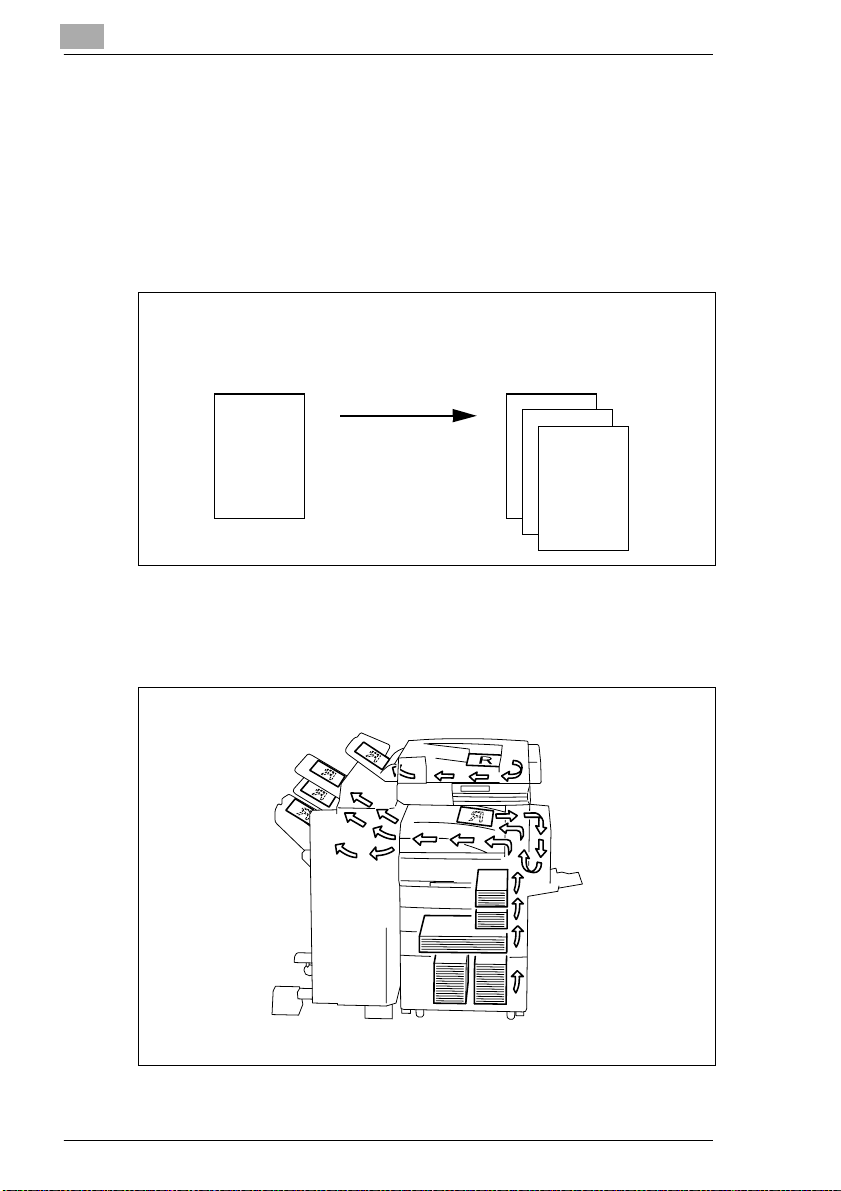
1
Innledning
En kort forklaring av viktige begreper og symboler
Termersom for eksempel original,kopi, ståendeogliggendepapirretning,
som brukes til å beskrive forskjellige elementer, er unike og har en klart
definert betydning. Nedenfor finner du definisjoner for de viktigste av
disse termene.
Original og kopi
Originalen er dokumentet som skal dupliseres under kopieringen.
Original
(dokument som skal kopieres)
Kopiering
forstørre,
forminske,
sortere,
stifting,
hulling
Materetning
Materetningen er papirets bane gjennom kopimaskinen. I illustrasjonen
nedenfor vises materetningen med piler.
(kopi av originaldokumentet)
Kopi
1-8 Di251f/Di351f
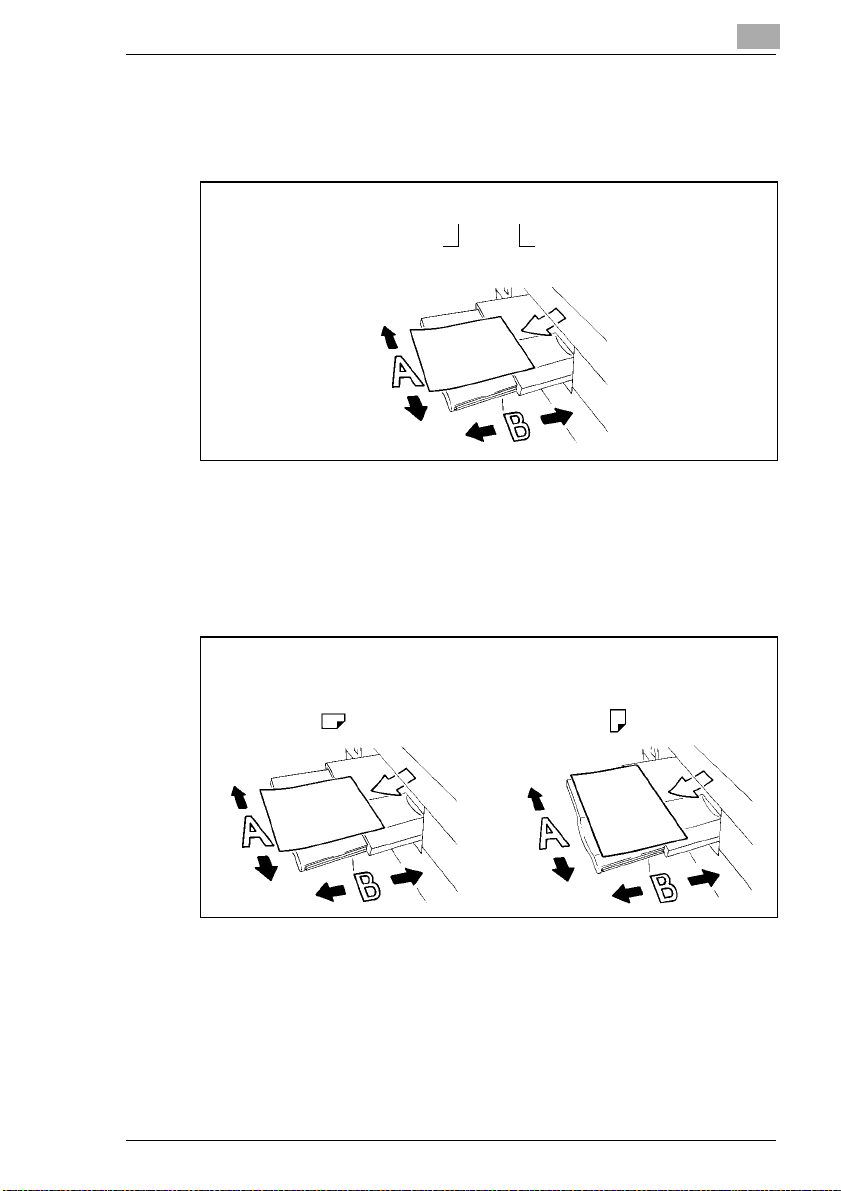
Innledning
Bredde og lengde
Forpapirformaterangir den førsteverdienalltid breddenpå arket(sideA).
Den andre verdien angir lengden på arket(side B).
21 x 29,7 cm
Papirbredde
(side A)
Stående og liggende retning
Hvis side A i papirformatet er kortere enn side B, kalles dette stående
retning (på langs).
Hvis side A i papirformatet er lengre enn side B, kalles dette liggende
retning (på tvers).
Papirlengde
(side B)
1
21 x 29,7 cm 21 x 29,7 cm
Stående Liggende ende
Det brukes ofte forkortelser etter papirformatene for å angi om papiret
brukes stående (på langs ) eller liggende (på tvers):
G Stående: L som i A4 L
G Liggende: C som i A4 C.
Di251f/Di351f 1-9
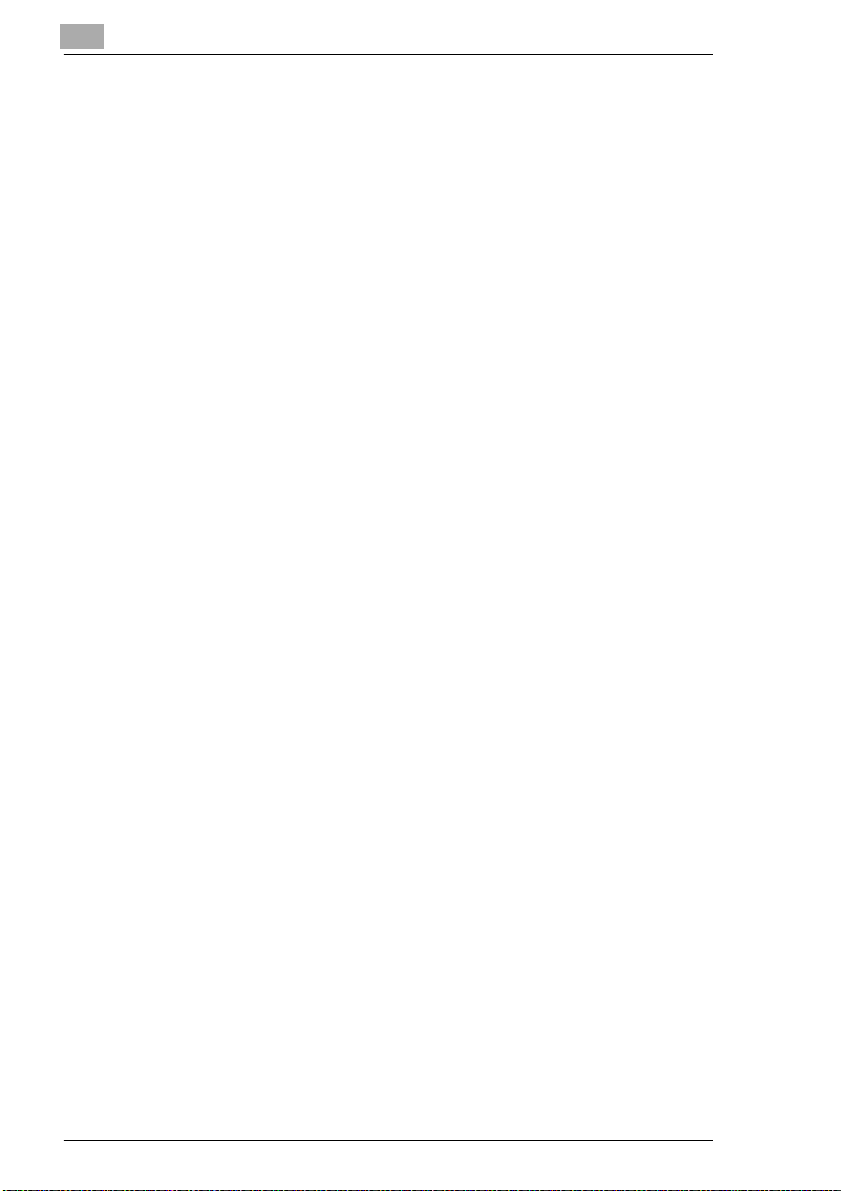
1
Innledning
1-10 Di251f/Di351f
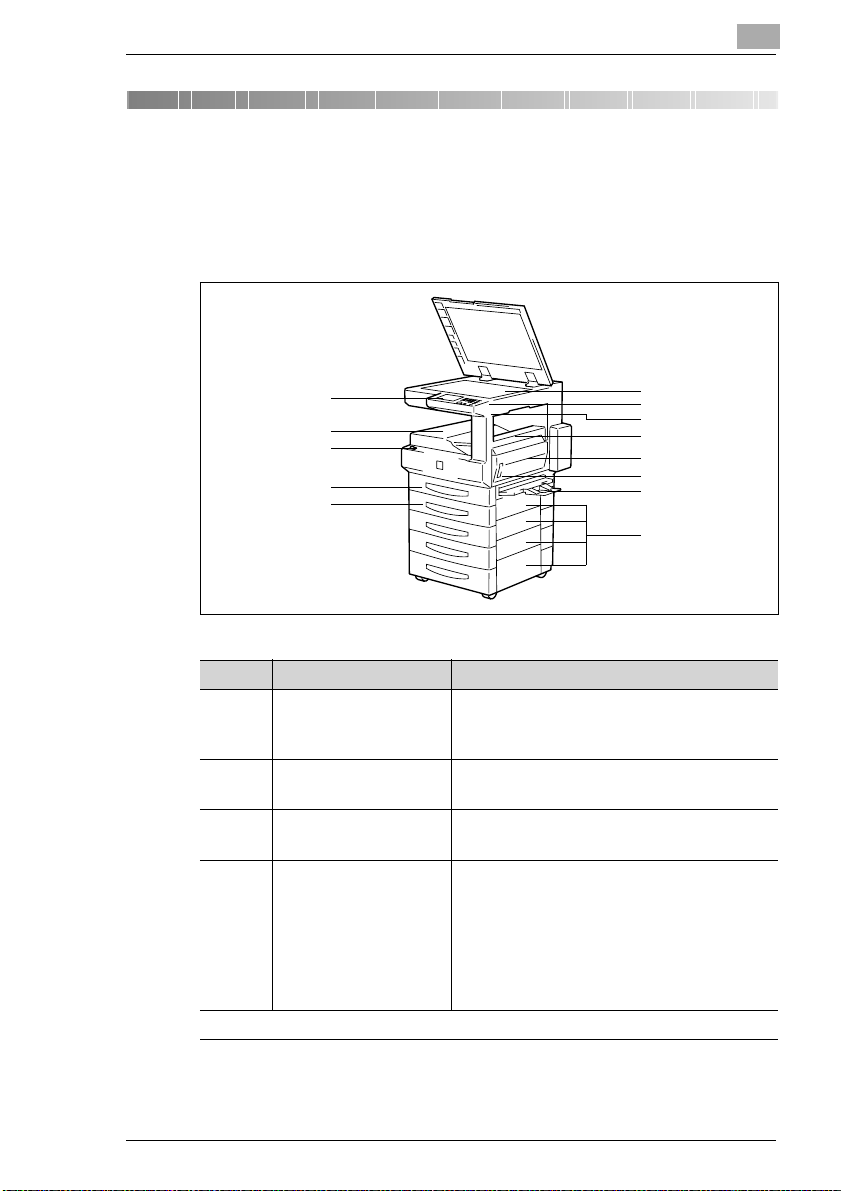
Bli kjent med systemet
2 Bli kjent med systemet
2.1 Systemoversikt
Di251f/Di351f (utvendig)
2
1
2
3
4
5
Pos. Navn Beskrivelse
1 Kontrollpanel På kontrollpanelet er det taster og
indikatorersom brukes til å betjene
systemet.
2 Standard mottakerbrett Tar imot alle kopier, fakser og utskrifter
3 Av/på-bryter Strømbryterene r under dekselet. Bruk
4 1. papirskuff
(universalskuff)*
...fortsetterpånesteside
* Universalskufferhar variabelstørrelse og brukerenkan stille dem inn for forskjellige
papirformater.
(maks. 100 ark vanlig papir).
strømbryterentil å slå systemet på eller av.
Denne skuffen tar opptil 250 ark
standardpapir (80g/m
spesialpapir.
• Indikatorenblinker:
Papirskuffen er nesten tom.
• Indikatoren lyser, den blinker ikke:
Papirskuffen er tom.
6
7
8
9
10
11
12
13
2
) eller opptil 50 ark
Di251f/Di351f 2-1
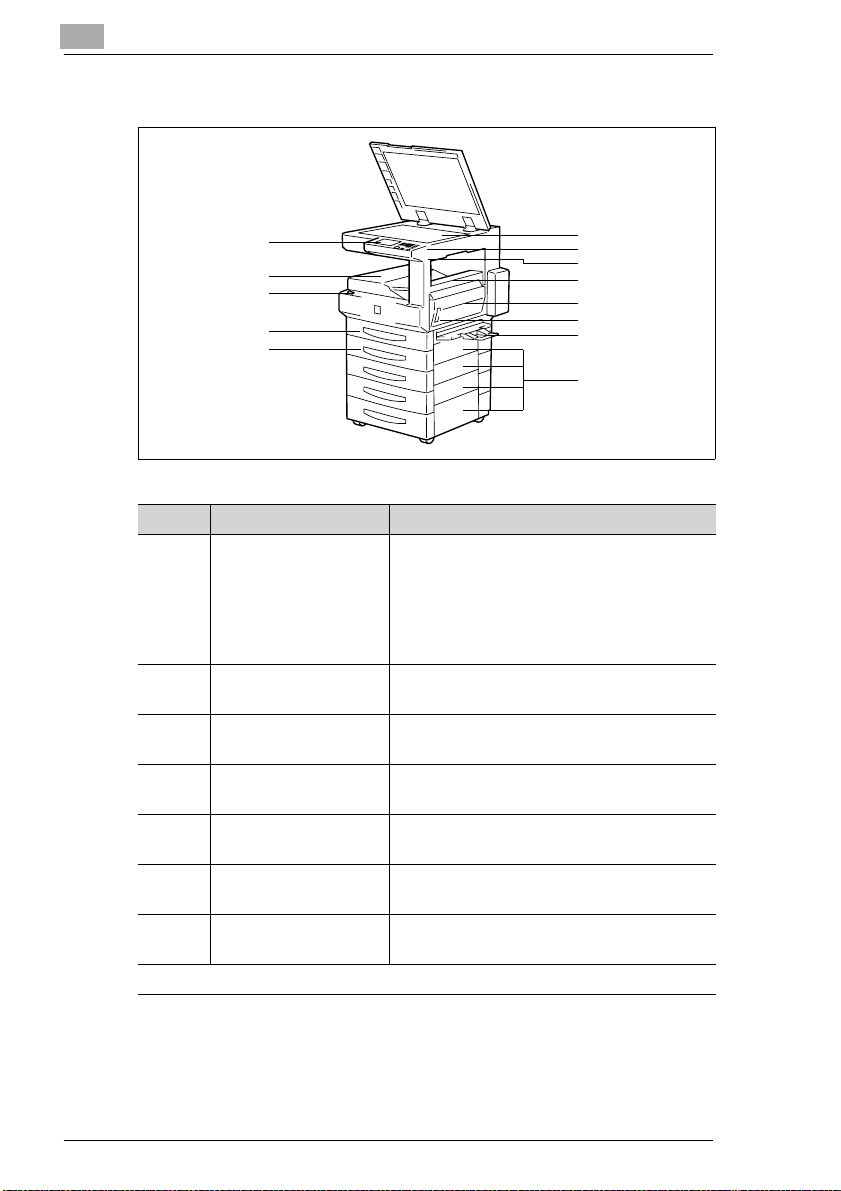
2
Bli kjent med systemet
Di251f/Di351f (utvendig)
1
2
3
4
5
Pos. Navn Beskrivelse
5 2. papirskuff Denne papirskuffenkan ta opptil 500 ark
6 Glassplate Leggoriginalen på glassplaten med skriften
7 Kontrast-
justeringsknapp
8 Totalteller Tellerenviser det totale antall kopier som er
9 Øvre høyre dør Åpne denne døren når du vil fjerne en
10 Høyre dør (R1) Åpne denne døren for å bytte
11 Spak for høyre dør
(R1)
. . . fortsetter på neste side
standardpapir(80 g/m
• Indikatoren blinker:
Papirskuffen er nesten tom.
• Indikatoren lyser, den blinker ikke:
Papirskuffener tom.
ned.
Bruk kontrastjusteringsknappen til å justere
kontrasten for berøringsskjermen.
laget med systemet.
papirstopp.
fremkallerenhet eller for å fjerne papirstopp.
Dra i denne s paken for å åpne høyre dør
(R1).
6
7
8
9
10
11
12
13
2
).
2-2 Di251f/Di351f
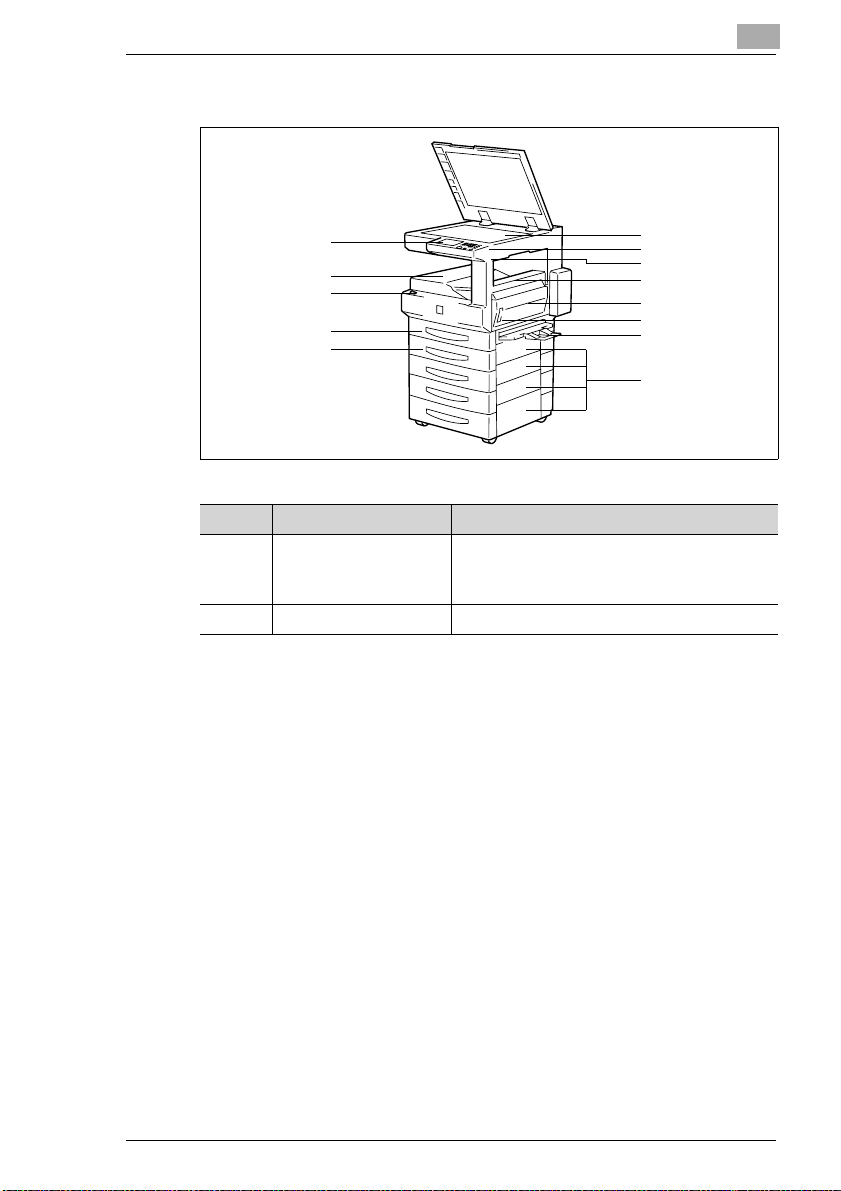
Bli kjent med systemet
Di251f/Di351f (utvendig)
2
10
11
12
13
6
7
8
9
1
2
3
4
5
Pos. Navn Beskrivelse
12 Enkeltarkmater Bruk enkeltarkmaterentil å mate enkeltark,
f.eks. spesialpapir (transparenter, tykt papir
osv.) inn i systemet manuelt.
13 Nedre høyre dører Åpne disse dørene for å fjerne papirstopp.
Di251f/Di351f 2-3
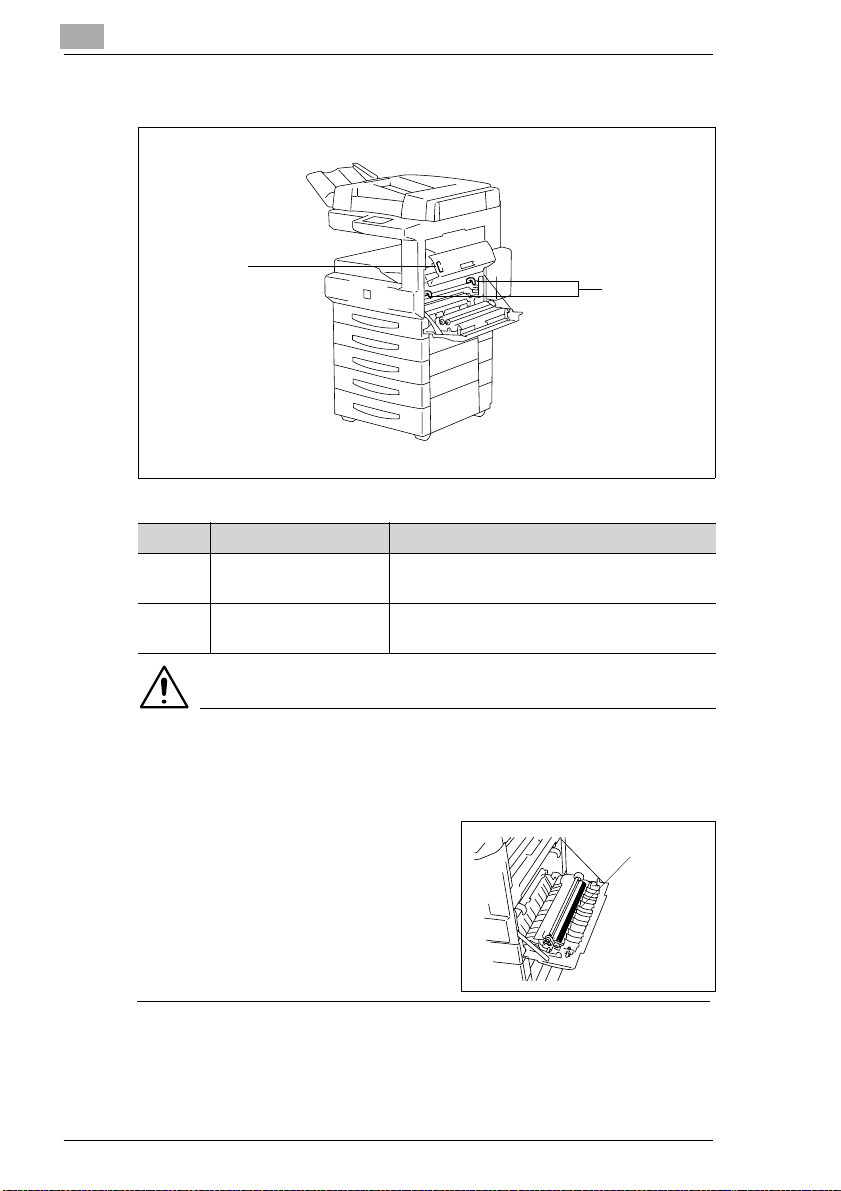
2
Bli kjent med systemet
Di251f/Di351f (innvendig)
1
Pos. Navn Beskrivelse
1 Åpnerknapp for øver
høyre dør
2 Grønne kroker Dra i disse krokene for å ta ut
Trykk på denne knappen for å åpne øvre
høyredekselogfjerneenpapirstopp.
fremkallerenheten når du må bytte den.
2
FORSIKTIG!
Feilaktig håndtering kan påvirke systemets funksjon.
Nårhøyre dør er åpen får du tilgang til overføringsvalsen.Hvis du berører
den kan det påvirke valsefunksjonen.
➜ Berør aldri overføringsvalsen.
Kopioverførings-
valse
2-4 Di251f/Di351f
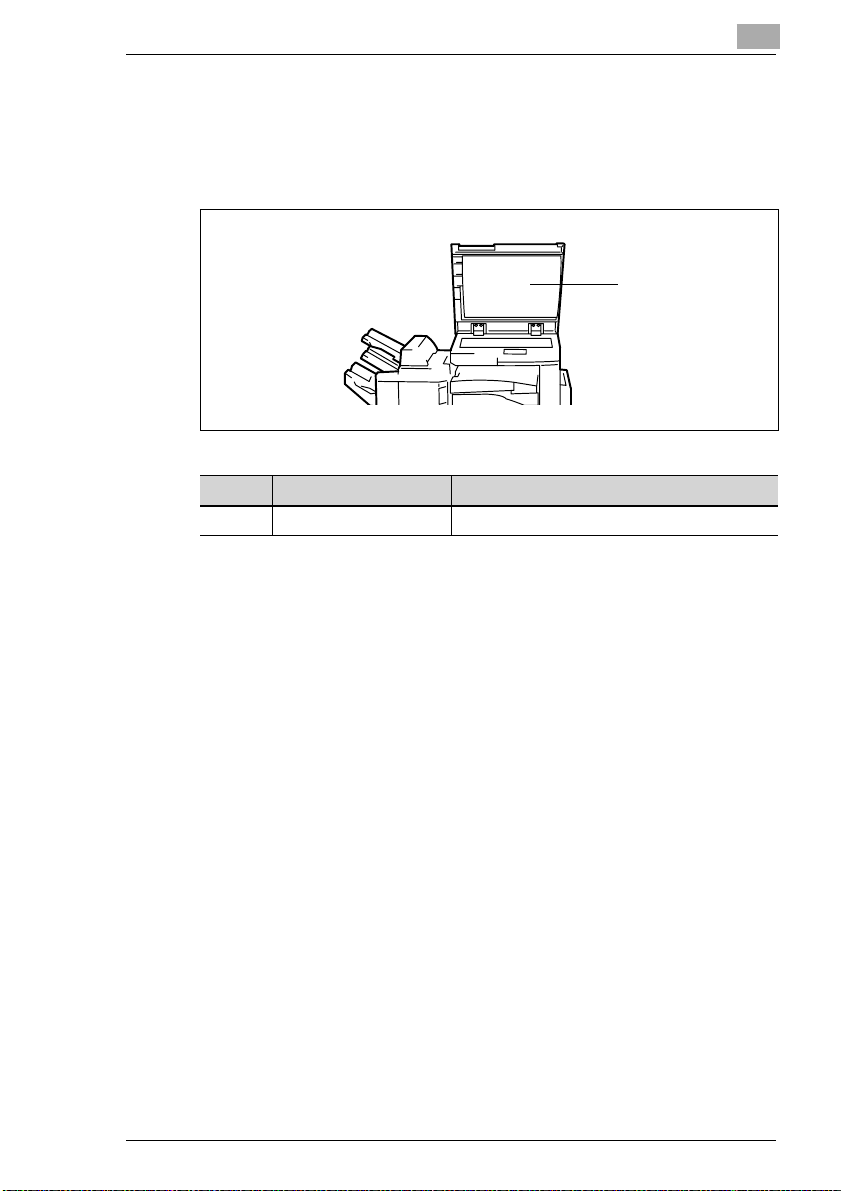
Bli kjent med systemet
2.2 Tilleggsutstyr
Original-lokk OC-3
Original-lokket holder originalen på glassplaten i posisjon.
Pos. Navn Beskrivelse
1 Duk på original-lokk Holderoriginalen på glassplaten i posisjon.
2
1
Di251f/Di351f 2-5
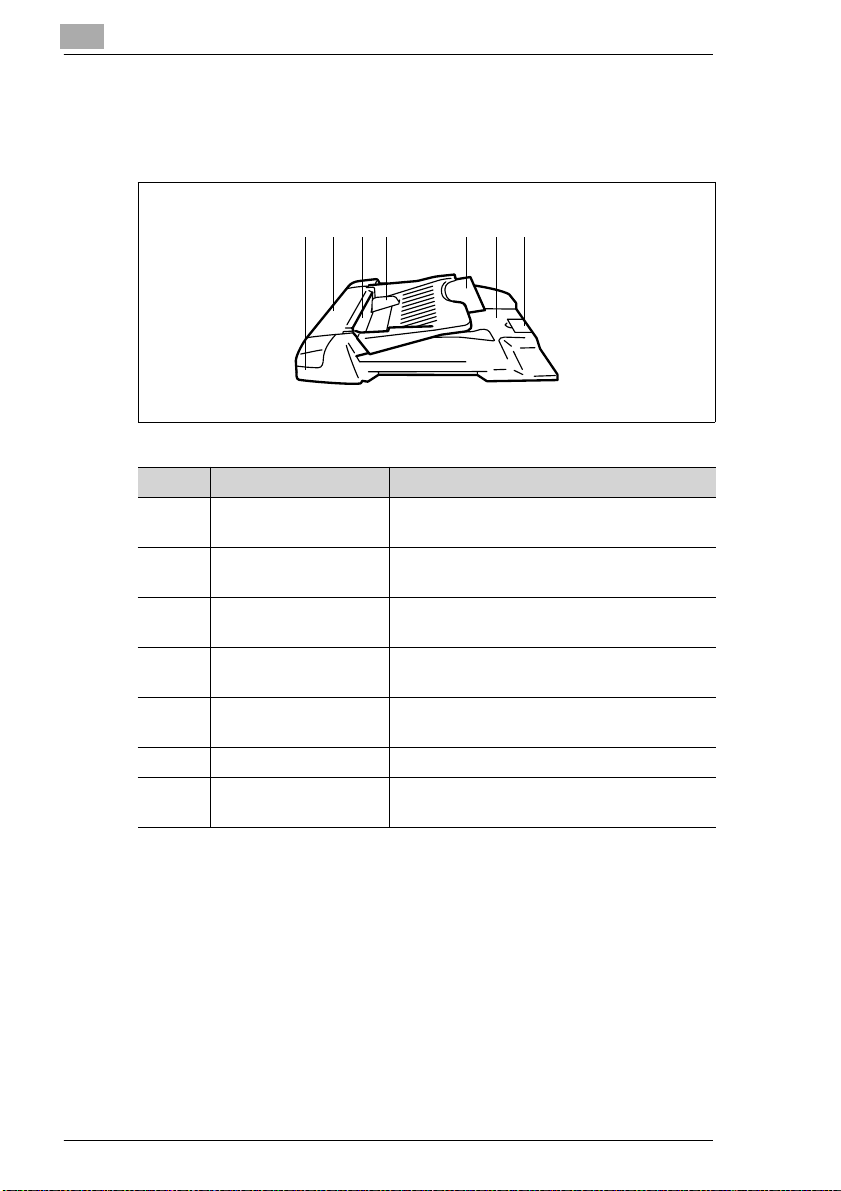
2
Bli kjent med systemet
Automatiskdokumentmater AF-9
Den automatiske dokumentmateren mater inn opptil 70 originaler
automatisk etter h verandre.
21 3 5 74 6
Pos. Navn Beskrivelse
1 Statusindikator Lyser grønt mens originalenskannes. Lyser
rødt når det har oppstått en funksjonsfeil.
2 Dør for papirstopp Åpne denne døren når du vil fjerne en
papirstopp.
3 Dokumentmater Plasser originalene på dokumentmateren
slik at siden som skal skannes vender opp.
4 Dokumentledeplate Juster dokumentledeplatenetter
originalformatet.
5 Matebrettforlenger Trekk ut denne forlengeren når du skal
kopiere store originaler.
6 Utmatingsenhet Tar imot originaler når de er skannet.
7 Originalstopper Trekk opp denne stopperen når du skal
kopiere store originaler.
2-6 Di251f/Di351f
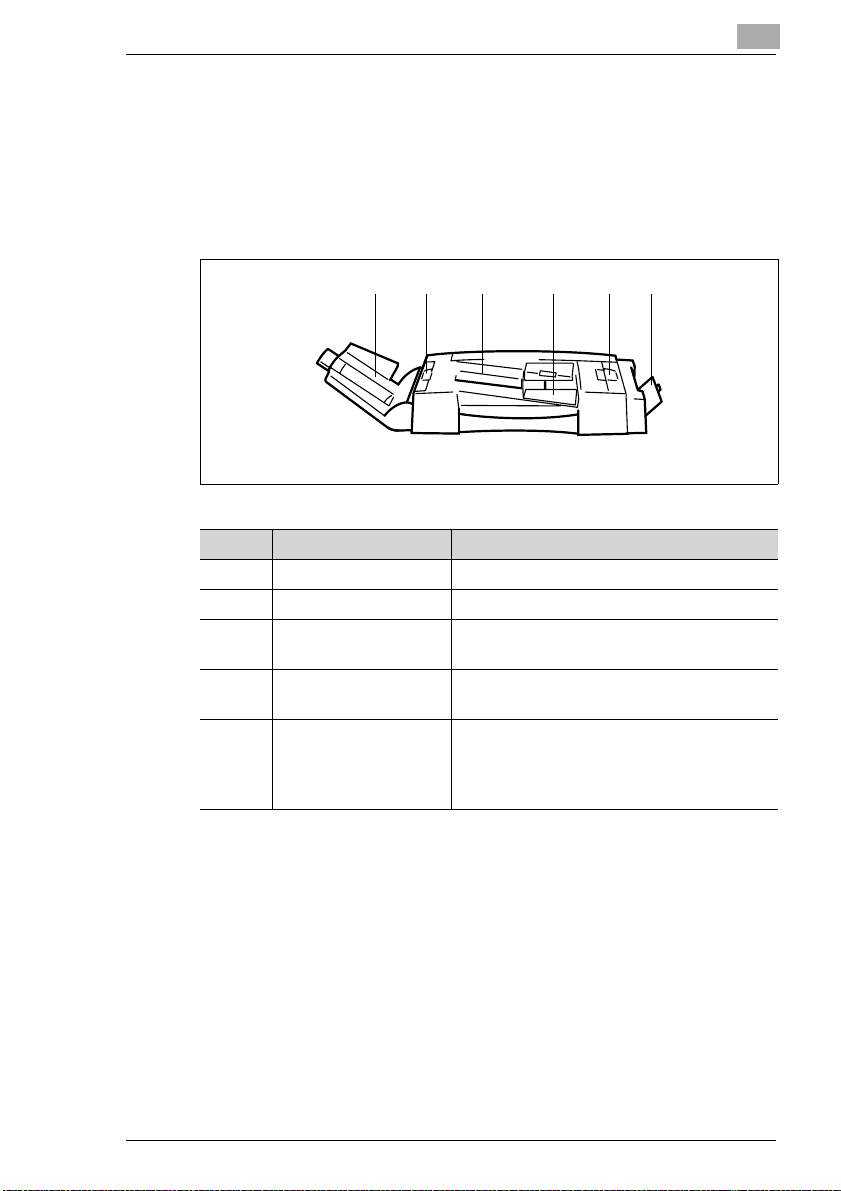
Bli kjent med systemet
Reverserendedokumentmater AFR-17
Den automatiske dokumentmaterenmater inn opptil 50 originaler
automatisketter hverandre.Hvisdet er tosidigeoriginalersom skal mates
inn, kan den reverserende dokumentmateren også snu dem.
Enkeltarkmaterenkan brukes til å mate inn svært tynne eller tunge
originaler automatisk.
Pos. Navn Beskrivelse
1 Utmatingsenhet Tar imot originalernår de er skannet.
2 Dører for papirstopp Åpne disse dørene for å fjerne papirstopp.
3 Dokumentmater Plasser originalene på dokumentmateren
4 Dokumentledeplate Juster dokumentledeplatenetter
5 Enkeltarkmater /
Mating av
enkeltoriginaler
2
21 2 3 4 5
slik at siden som skal skannes vender opp.
originalformatet.
Med enkeltarkmateren kan du behandle
tynnere eller tykkere originaler enn med
dokumentmateren.Men originalene må
mates inn enkeltvis.
Di251f/Di351f 2-7
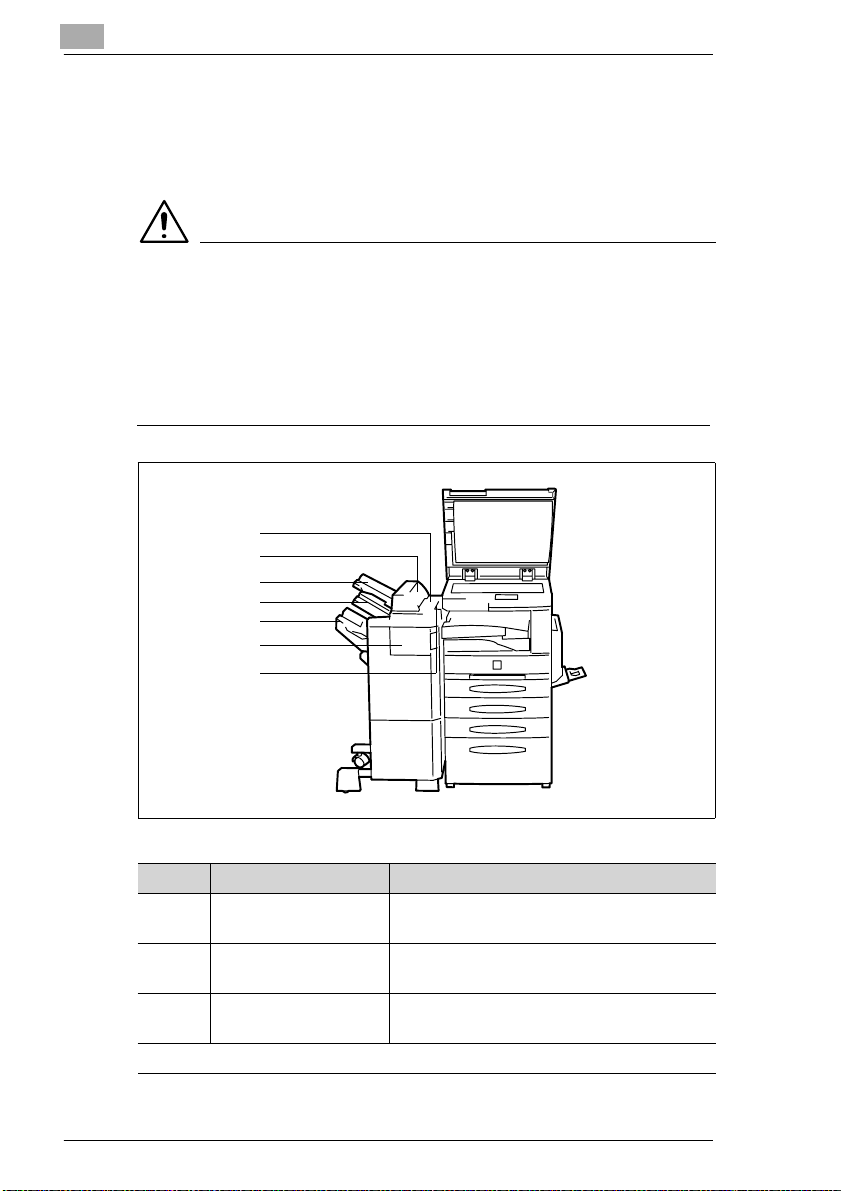
2
Bli kjent med systemet
EtterbehandlerFN-109/FN-110
Etterbehandlernegir mulighet for kontrollert etterbehandling og stabling
av utskrifter. Etterbehandlerne kan sortere, gruppere og stifte utskrifter.
EtterbehandlerFN-109 kan også hulle utskrifter.
FARE!
Systemet kan skades hvis du feilvurderer plassbehovet
Mottakerbrettenepå en etterbehandler beveger seg nedover under
utskrift. Gjenstander som er plassert under dem kan gjøre stor skadepå
brettene.
➜ Plasser aldri gjenstander under mottakerbrettene på en
etterbehandler.
1
2
3
4
5
6
7
Pos. Navn Beskrivelse
1 Øvre deksel Åpne denne døren når du vil fjerne en
papirstopp.
2 Dør for tilleggsbrett Åpne denne døren for å fjerne papirstopp i
området rundt tilleggsbrettet.
3 Tilleggsbrett
(tilleggsutstyr)*
. . . fortsetter på neste side
* Tilleggsbretteter tilleggsutstyrfor etterbehandlerFN-109 og FN-110. Tilleggsbrettetkan
bare brukes sammen med en skriverkontroller.
Dette brettet tar imot utskrifter som er sendt
dit fra en datamaskin.
2-8 Di251f/Di351f
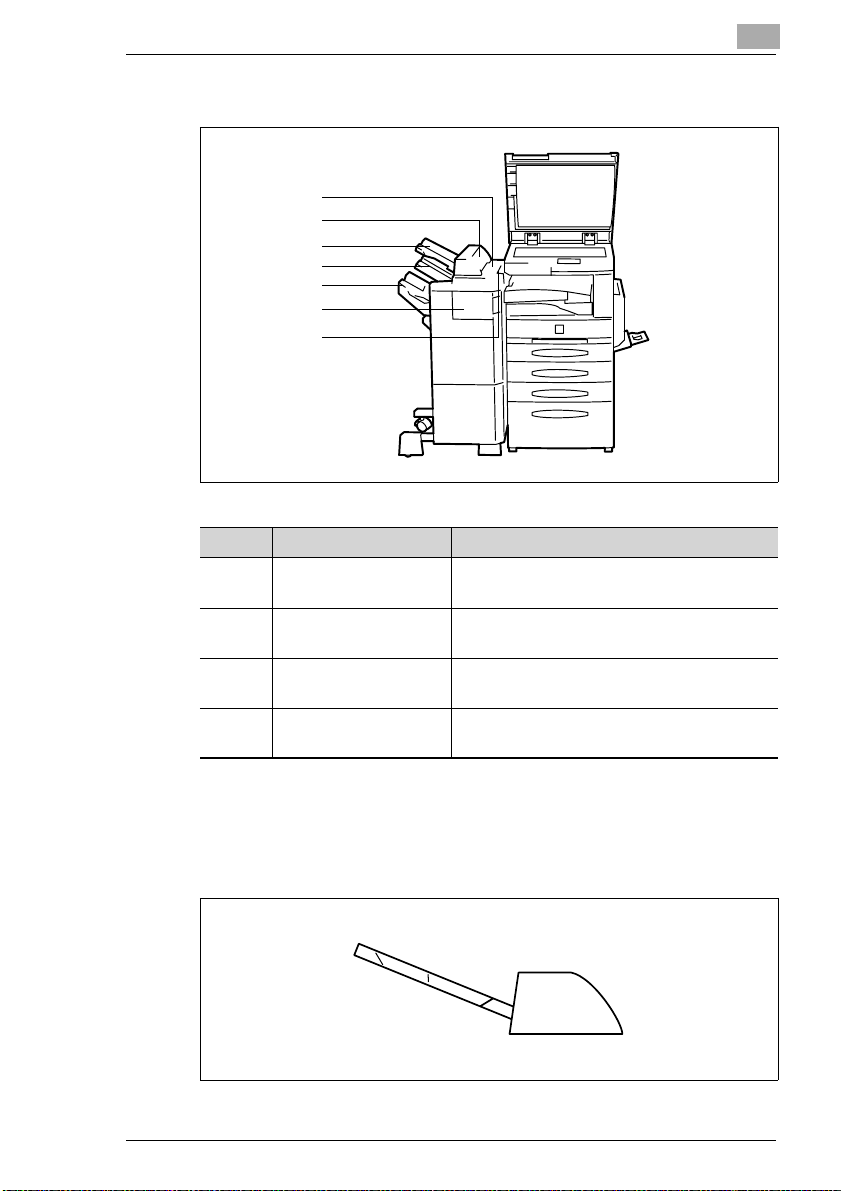
Bli kjent med systemet
EtterbehandlerFN-109/FN-110
Pos. Navn Beskrivelse
4 Øvre mottakerbrett Tar imot utskrifter på vanlig eller tyngre
5 Nedre mottakerbrett Utskriftenes om sorteres med
6 Frontdeksel (FN4) Åpne frontdekselet for å fjerne en
7 Forsenket håndtak Bruk det forsenkede håndtakettil å trekke
2
1
2
3
4
5
6
7
papir.
forskyvningsfunksjonen mates ut her.
papirstopp.
etterbehandleren bort fra systemet.
Tilleggsbrett JS-100
Tilleggsbrettet er tilleggsutstyrfor etterbehandler FN-109 og FN-110.
Tilleggsbrettetkan barebrukes sammen med en skriverkontrollertil å lage
enkeltutskrifter.
Di251f/Di351f 2-9

2
Bli kjent med systemet
Etterbehandler med postlommer FN-504
Etterbehandlernegir mulighet for kontrollert etterbehandling og stabling
av utskrifter. Du kan bruke etterbehandleren til å sortere, gruppere, hulle
og stifte utskrifter.
(Kan bare brukes hvis en skriverkontroller er installert.)
Utskriftene kan sendestil ett av fem brett som tildeles ved hjelp av en
datamaskin. Utskriftene kan sorteres, grupperes eller hulles.
45
3
2
1
Pos. Navn Beskrivelse
1 Fem mottakerbrett Disse brettene tar imot utskriftene de blir
tildelt.
2 Nedre mottakerbrett U tskriftene som sorteres med
forskyvningsfunksjonen mates ut her.
3 Øvre mottakerbrett Tar imot utskrifter på vanlig eller tyngre
4 Deksel for øvre brett Åpne dette dekselet når du vil fjerne en
5 Deksel for
stifteenheten
6 Forsenket håndtak Bruk det forsenkede håndtaket til å trekke
papir.
papirstopp.
Åpne dette dekselet for å fjerne stiftestopp
eller for å etterfylle st ifter.
etterbehandleren bort fra systemet.
6
2-10 Di251f/Di351f

Bli kjent med systemet
Intern etterbehandler for mottakerbrett OT-102
Med denne etterbehandlerenkan utskrifter sorteres eller grupperes.
Sorterer JS-201
Med sortereren kan utskrifter sorteres eller grupperes.
2
Di251f/Di351f 2-11

2
Bli kjent med systemet
Dupleksenhet AD-15
Dupleksenhetenkan snu utskrifterfortosidigutskrift.Dupleksenhetenkan
håndtere A3L- til A5-ark.
2
1
Pos. Navn Beskrivelse
1 Dupleksenhet Dupleksenhetensnur ark automatisk for
tosidig utskrift.
2 Spak Dra i denne spaken for å åpne
dupleksenheten og for å fjerne papirstopp.
2-12 Di251f/Di351f

Bli kjent med systemet
Papirskuff PF-118/PF-119
Med en ekstra papirskuff kan du øke systemets kapasitet.
Pos. Navn Beskrivelse
1PF-118
Papirskuff
(universalskuff)*
2PF-119
Papirmatingsenhet
* Universalskufferhar variabelstørrelse og brukerenkan stille dem inn for forskjellige
papirformater.
1
Denne papirskuffen kan ta opptil 500 ark
standardpapir (80g/m
• Indikatorenblinker:
Papirskuffen er nesten tom.
• Indikatoren lyser, den blinker ikke:
Papirskuffen er tom.
Denne papirskuffen kan ta opptil 500 ark
standardpapir (80g/m
• Indikatorenblinker:
Papirskuffen er nesten tom.
• Indikatoren lyser, den blinker ikke:
Papirskuffen er tom.
2
).
2
).
2
Di251f/Di351f 2-13

2
Bli kjent med systemet
Stor papirskuff PF-117
Den store papirskuffen øker systemets papirkapasitet. Den store
papirskuffen kan ta opptil 2500 ark(vanlig papir 80g/m2). Det store papirkabinettet kan ta A4C-ark.
1
Pos. Navn Beskrivelse
1 Stor papirskuff Denstore papirskuffen kan ta opptil 2500 ark
(vanlig papir 80 g/m
2
).
2-14 Di251f/Di351f

Bli kjent med systemet
Bord
Bruk bordet til å justere høyden på systemet, for eksempelfor å kunne
koble til en etterbehandler.
Papirkabinett
Brukkabinettet til å justerehøyden på systemet, for eksempelfor å kunne
koble til en etterbehandler.
2
Utvidet minne
Tilleggsminnemodulen kan øke systemets minne med 8, 16 eller 32 MB.
Hvis du behandler materiell som krever mye systemminne, kan det være
nødvendig å øke minnekapasiteten slik at systemet kan behandle flere
data fortløpende.
Skriverkontroller Pi3502
Skriverkontrollerengjør at systemet kan brukes som skriver til en
datamaskin.
Di251f/Di351f 2-15

2
2.3 Sikker bruk av systemet
Feil bruk av systemet kan føre til helseskader, elektrisk støt eller brann.
Vær oppmerksom på følgende forholdsregler for sikker bruk av systemet.
FARE!
Feilaktigbruk av systemet kan føre til brann o g/eller gi elektrisk støt.
I systemet er det høyspenningskomponenter. Feilaktig bruk av systemet
kanføre til brann eller gi elektrisk støt. Følg disse sikkerhetstiltakene for å
unngå personskader og skader på systemet.
➜ Bruk aldri brennbar spray eller brennbare gasser i nærheten av
systemet.
➜ Fjern aldri sikkerhetsutstyret.
➜ Utfør aldri strukturelle endringer på systemet.
➜ Bruk alltid den medfølgende kabelen når du skal koble systemet til
strømnettet.
➜ Se til at strømmen til systemet har riktig spenning.
➜ Trekk aldri ut støpselet til systemet med våte hender.
➜ Sett ikke kaffekopper, flasker eller andrebeholdere som inneholder
væske på systemet. Hvis det skulle komme væske inn i systemet ved
et uhell, må du slå det av øyeblikkelig. Trekk støpselet ut av
stikkontakten. Kontakt din Minolta-forhandler.
➜ Stikk aldri binderser, stifter eller andre små metallbiterinn i åpningene
på systemet. Hvis det kommermetallgjenstanderinni systemet ved et
uhell,må det slås av øyeblikkelig.Trekk støpselet ut av stikkontakten.
Kontakt din Minolta-forhandler.
➜ Ikke kast tomme tonerkassetter i åpen ild.
➜ Ikke berør områder som er merket med sikkerhetsmerker.
➜ Oppbevar rekvisita, for eksempel toner, utilgjengelig for barn.
➜ Kontrollerat systemet står på et støtt underlag og at det ikke kan velte.
Bli kjent med systemet
2-16 Di251f/Di351f

Bli kjent med systemet
FARE!
Feilaktigbruk av strømkabelen kan føre til brann og/eller gi elektrisk
støt.
I systemet er det høyspenningskomponenter.Feilaktig bruk av systemets
strømkabelkan føre til skaderpå kabelen. Dette kan føre til brann og/eller
gi elektrisk støt. Følg disse sikkerhetstiltakene for å unngå personskader
og skader på systemet.
➜ Kontroller at strømkabelen ikke er skadet. Slå av systemet
øyeblikkelig hvis den blir skadet. Trekk støpselet ut av stikkontakten.
Kontakt din Minolta-forhandler.
➜ For å unngå skader på strømkabelen må du ikke dra i selve kabelen
når du skal trekke ut støpselet.
➜ Ikke flytt systemet uten først å trekke støpselet ut av stikkontakten.
➜ Plasser aldri tunge gjenstander på strømkabelen.
➜ Ikke dra i eller knekk strømkabelen.
➜ Ikke koble til systemet med kabler som tilhører annet utstyr.
➜ Kontroller at kabler fra annet utstyr ikke klemmes inni systemet.
➜ Kontroller at strømkabelen er pluggetriktig inn i stikkontakten.
➜ Kontroller at stikkontaktenalltid er synlig og lett tilgjengelig.
➜ Ikke bruk skjøteledninger. Hvis du må bruke skjøteledning for å koble
systemet til strømnettet, ta kontakt med din Minolta-forhandler.
➜ Koble aldri systemet til en skjøteledning med flere stikkontakter.
➜ Trekk støpselet ut av stikkontakten minst én gang per år. Tørk bort
støvet som kan ha samlet seg på eller rundt kontaktene.
2
Di251f/Di351f 2-17

2
Bli kjent med systemet
FARE!
Overoppheting av systemet kan føre til brann og/eller gi elektrisk
støt!
I systemet er det høyspenningskomponenter. Feilaktig bruk av systemet
kanføretilatdet overopphetes.F ølg disse sikkerhetstiltakenefor å unngå
personskader og skader på systemet.
➜ Slå av systemet øyeblikkelig hvis det blir unormalt varmt. Trekk
støpselet ut av stikkontakten. Kontakt din Minolta-forhandler.
➜ Slå av systemet øyeblikkelig hvis det kommer ut røyk. Trekk støpselet
ut av stikkontakten. Kontakt din Minolta-forhandler.
➜ Slå av systemet øyeblikkelig hvis det avgir e n uvanlig lukt. Trekk
støpselet ut av stikkontakten. Kontakt din Minolta-forhandler.
➜ Slå av systemet øyeblikkelig hvis det blir skadet på en eller annen
måte. Trekk støpselet ut av stikkontakten. Kontakt din Minoltaforhandler.
➜ Trekk alltid ut støpselet hvis systemet ikke skal brukes på en stund.
➜ Kontroller at ventilasjonsåpningene på systemet ikke blir tildekket.
2-18 Di251f/Di351f

Bli kjent med systemet
FORSIKTIG!
Feilaktig håndtering kan føre til skader på systemet!
Feilaktig håndtering kan føre til skader på systemet. Følg d isse
sikkerhetstiltakene for å unngå skader på systemet.
➜ Plasser aldri gjenstander som veier over 3 kg på systemet.
➜ Ikke len deg mot berøringsskjermen.
➜ Plasser aldri gjenstander på berøringsskjermen.
➜ Ikke bruk systemet til å kopierepapir med stifter eller binderser,
originaler med karbonbakside eller aluminumbelagt papir.
➜ Åpne aldri deksler mens systemet fakser eller kopierer.
➜ Ikke slå av systemet mens det fakser eller kopierer.
➜ Pass på så du ikke slipper tonerenheten eller fremkallertrommelen i
gulvet.
➜ Pass på slik at tonerenheteneller fremkallertrommelenikke blir kastet
rundt.
➜ Bruk systemet bare til de formålene som er beskrevet i denne
håndboken.
2
FORSIKTIG
Under utskrift oppstår det svært små mengder oson.
Ozonet som systemet avgir er ikke helsefarlig, men det kan ha en
ubehagelig lukt. For å sikrebest mulig driftsmiljø, bør rommet være godt
ventilert.
➜ Plasser systemet i et godt ventilert rom.
Di251f/Di351f 2-19

2
Bli kjent med systemet
FORSIKTIG!
Ytre påvirkning kan skade systemet og materiellet!
Følg disse sikkerhetstiltakene for å unngå skader på systemet.
➜ Ikke utsett systemet for vibrasjoner.
➜ Ikke utsett systemet eller materiellet for ekstreme endringer i
temperatur eller luftfuktighet.
➜ Bruk bare destillert vann i luftfuktere som brukes i samme rom som
systemet er plassert.
➜ Sørg for at omgivelsesforholdene er slik det kreves for drift av
systemet.
➜ Sørgforat rommetdersystemetellermateriellet oppbevareserfritt for
støv, sot, damp, vanndråper, eller annen potensielt farlig påvirkning.
➜ La aldri magnetiske gjenstander komme nær systemet.
➜ Plasser aldri gjenstander som veier over 3 kg på systemet.
➜ Ikke plasser tonerenheter eller fremkallertromler i nærheten av
disketter, ur eller andre objekter som er følsomme for magnetisme.
➜ Oppbevar alltid tonerenheter liggende.
➜ Tonerenheter, fremkallertromler og annet materiell for systemet må
ikke utsettes for direkte sol, høye temperaturer eller høy fuktighet.
➜ Ikke fjern emballasjen fra materiell til systemet før du skal bruke det.
2-20 Di251f/Di351f

Bli kjent med systemet
Lasersikkerhet
Dette systemet er utstyrt med en laser. Hvis systemet blir brukt i samsvar
med anvisningene i denne håndboken, utgjør ikke laseren noen fare.
Laserstrålingen er helt innkapslet inne i maskinen. Laserstrålen kan ikke
komme ut av maskinen under bruk.
Systemet er sertifisert som et laserprodukt av klasse 1. Dette betyr at
systemet ikke genererer farlig laserstråling.
Innvendig laserstråling
Midlere strålingsfluks ved laseraperturen for skrivehodeenheten.
Di251f 19,5 µW
Di351f 27,8 µW
Bølgelengde:
Di251f 770 - 795 nm
Di351f 775 - 795 nm
Dette systemet bruker en laserdiode av klasse IIIb som sender ut en
usynlig laserstråle. Laserdioden og skannepolygonspeilet er innebygdi
skrivehodeenheten.
Skrivehodeenhetener IKKE EN KOMPONENT SOM KAN REPARERES
PÅ STEDET. Det skal ikke under noen omstendigheter åpnes.
2
Skrivehode
Illustrasjonene til venstreviser plasseringen av skrivehodet i systemet.
Illustrasjonen til høyre viser laseraperturen på skrivehodet. (Vist her når
høyre dør er åpen og fremkallerenheten er fjernet.)
Di251f/Di351f 2-21
Laseråpning

2
Bli kjent med systemet
FARE!
Farlig laserstråling!
Hvis du bruker systemet på en måte som ikke er i samsvarmed
anvisningene i denne håndboken, kan farlig stråling slippes ut.
➜ Bruk systemet bare i samsvar med anvisningene i denne
brukerhåndboken.
Dette er et halvleder-lasersystem.
Den maksimale strålingen for laserdioden er:
Di251f 5mW
Di351f 15mW
Bølgelengden er:
Di251f 770 - 795 nm
Di351f 775 - 795 nm
Støy
Bestemmelser for støykontroll fra enheter 3 GSGV, av 18.01.1991
(Tyskland): Støyen ved operatørens arbeidsplass er l ik eller mindre enn
70dB(A), i samsvar med EN 27779.
2-22 Di251f/Di351f

Bli kjent med systemet
Sikkerhetsmerker
Sikkerhetsmerkeridentifiserer fareområder.
➜ Bruk denne håndboken til å gjøre deg kjent med farene før du skal
utføre operasjoner i fareområdene.
Sikkerhetsmerke på varmeenheten
Sikkerhetsmerket er p lassert innisystemet slik det er vist nedenfor.
2
FORSIKTIK!
Varmeenheten kan gi brannskader!
Systemets varmeenhet kan nå temperaturer på opptil 120 °C.
➜ Ikke berør varmeenheten.
➜ Ikke berør områder som er merket med dette symbolet : .
Di251f/Di351f 2-23

2
Bli kjent med systemet
Sikkerhetsmerke inne i systemet
Sikkerhetsmerket er plassert inni systemet slik det er vist nedenfor.
FARE!
Fare! Høy spenning!
Feilaktigbruk av systemet kan føre til personskaderforårsaketavelektrisk
støt.
➜ Bruk systemet bare i samsvar med anvisningene i denne
brukerhåndboken.
2-24 Di251f/Di351f

Bli kjent med systemet
Sikkerhetsmerke på baksiden av systemet
Sikkerhetsmerket er plassert bak på systemet slik det er vist nedenfor.
CLASS 1 LASER PRODUCT
LASER KLASSE 1
FARE!
Farlig laserstråling!
Feilaktig bruk av systemet kan føre t il at farlig stråling slipper ut.
➜ Bruk systemet bare i samsvar med anvisningene i denne
brukerhåndboken.
2
PRODUCT
Di251f/Di351f 2-25

2
Bli kjent med systemet
Data på produsentmerke
Produsentmerket for systemet er plassert på baksiden av systemet slik
det er vist nedenfor.
Di251f
Di251f
220-240
50-60
1250-1400
MINOLTA CO.,LTD
0000003
6
N87
MADE IN CHINA
Di351f
Di351f
220-240
50-60
1250-1400
MINOLTA CO.,LTD
N87
0000003
6
MADE IN CHINA
Følgende data finnes på produsentmerket:
Modellnavn
Kraftbehov
maks. effektforbruk Merkestrøm
Sertifiseringer
Systemets serienummer
Produsent Produksjonsland
Hvis du vil ha mer informasjon om sertifiseringene på produsentmerket,
se side 10-24.
Skrivned modellnavnet og serienummeret som erangitt på typeetiketten,
i tabellen nedenfor.
Modell:
Serienummer.:
2-26 Di251f/Di351f

Bli kjent med systemet
2.4 Transportere systemet
Hvis du må transportere systemet, børdurådføre deg med din Minolta-
forhandler.
2.5 Sette opp systemet
Krav til d riftsmiljø
De optimale kravene til omgivelsene er som følger:
G Temperatur fra 10 til 32 °C
(maksimal variasjon: 10 °C per time)
G Luftfuktighet fra 15 til 85 %
(maksimal variasjon: 10 % per time).
Installasjonssted
Installasjonsstedet må oppfylle følgende krav:
G Et område som er tørt og støvfritt
G Enplan overflate uten kraftige vibrasjoner
G Fritt for brennbare gasser som ammoniakk
G Gode ventilasjonsmuligheter
G Med god avstand til gardiner eller andre lettantennelige materialer
G Med god avstand til personell slik at ingen blir direkte utsatt for avluft
fra systemet.
Systemet må beskyttes mot følgende typer påvirkning:
G Søling av væske
G Direkte sol
G Kraftige temperatursvingninger
G Direkte luftstrøm fra varmeanlegg eller luftkondisjonering.
2
Di251f/Di351f 2-27

2
Bli kjent med systemet
Plassbehov for systemet
Sørg for at det er en klaring på 150 mm eller mer bak systemet. Dette vil
sikre god ventilasjon. Dessuten bør det være en klaring på ca. 310mm
mellom høyre side av kabinettet og veggen for å gi tilstrekkelig plass for
utskifting av tonerkassett.
Målestokk: mm
1670
1484
Sett forfra Sett fra siden
1058
Denne informasjonen gjelder for basissystemet, inkludert AFR-17, FN504, PF-118, PF-119 og AD-15.
Lagring av materiell
Se til at materiellet oppbevares:
G I forseglet originalemballasje
G Beskyttet mot direkte sol og varmekilder
G På et kjølig, tørt og støvfritt sted
G Utilgjengelig for barn.
ADVARSEL!
Toner kan være helsefarlig!
Det er farlig å svelge toner.
➜ Hvisdu får toner påhendene, må du øyeblikkeligvaske hendene med
såpe og kaldt vann.
2-28 Di251f/Di351f

Bli kjent med systemet
2.6 Koble til strømkabel og telefonledning
Koble til telefonledningen
Sett standardpluggenfor
1
telefonlinjen i kontakten på
systemet.
Koble TAE-kontakten til
2
telefonkontakten på venstre “N”-
spor.
Koble til strømkabelen
Systemet må ha en pålitelig, jevn strømtilførsel. Kontakt internt teknisk
personell om nødvendig.
Tillatte verdier for strømforsyning og frekvensområde finnes sammen
med den tekniske informasjonen. Hvis du vil ha mer informasjon, se side
10-7.
➜ Koble strømkabelen til den tilhørende kontakten på systemet og i
veggkontakten.
N
2
F
N
Di251f/Di351f 2-29

2
2.7 Slå systemet av og på
Slå på systemet
➜ Sett strømbryteren i PÅ-posisjon.
[START]-indikatortasten på kontrollpanelet er rød.
Etter noen sekunder vises denne
meldingen på berøringsskjermen:
"Oppvarming pågår. Klar for skanning".
Indikatoren på kontrollpanelet lyser
grønt. Hvis du starter en syklus, lages utskriftene automatisk når oppvarmingen er fullført.
✎
Oppvarmingstid
Vedenomgivelsestemperaturpå 23°C, brukerDi251fca.60 sekunder
til oppvarming. Di351f bruker ca. 70 sekunder til oppvarming.
Bli kjent med systemet
PÅ
AV
Når du har slått på systemet brukes standardinnstillingene for alle
funksjoner. Dette e r fabrikkinnstillingene for systemet:
G Antall eksemplarer: 1
G Papirmating: Autopapir
G Zoomfaktor: × 1,000
G Lysregulering: Automatisk lysregulering (tekstmodus)
G Etterbeh.: Ikke-sort.
G Kopiering: Fra 1-sidig original til 1-sidig kopi.
Standardinnstillingene kan endres i Brukervalg. Hvis du vil ha mer
informasjon, se side 8-1 og etterfølgende sider.
2-30 Di251f/Di351f

Bli kjent med systemet
Slå av systemet
➜ Sett strømbryteren i AV-posisjon.
Berøringsskjermindikatoren er
slukket. Systemet slåsav.
✎
Spar på strømmen!
Systemet har flereenergisparingsfunksjoner:
Energisparing:
Energisparingenaktiveres automatisk ca. 15 minutter etter siste aktivitet.
Automatisk avstenging (hvilemodus):
Systemet bytter til hvilemodus ca. 60 minutter etter siste aktivitet. I
hvilemodusbruker systemetendamindrestrøm enn nårenergisparing
er aktivert.
2
PÅ
AV
Tidenmedinaktivitetførenergisparingenaktiveres automatisk kan endres i Brukervalg. Hvis du vil ha mer informasjon, se side 8-8 og etterfølgende sider.
Di251f/Di351f 2-31

2
Bli kjent med systemet
2.8 Taster og indikatorer på kontrollpanelet
Oversikt
1235
4
6
7
8
9
10
11
1213
Pos. Navn Komp. Beskrivelse
1Berøringsskjerm – Berøringsfølsomt kontrollpanel.
2VerktøyTastBrukestilå kalle opp ulike verktøy.
3 Programkontroll Tastmed
4 Pause Tast Brukes til å angi en ringepause.
5 Kopiering Tastmed
6 Faks/skann Tastmed
7 Siffertaster Taster Angi verdier.
8 Bare aktivert hvis det er lagt inn administratorkoder:
Nøkkel
(Adgangskodetast)
9 Avbrudd Tastmed
. . . fortsetter på neste side
indikator
indikator
indikator
Tast Brukes t il å bekrefte en angitt
indikator
Kaller opp en oversikt over
gjeldende systeminnstillinger og
kaller opp
kopiprogramfunksjonene.
Aktivere kopiering.
• Indikatorent ennes:
Kopieringer aktivert.
Brukes til å starte en faks- eller
skannejobb.
adgangskode.
Avbryte en kopisyklus.
• Indikatorent ennes:
Kopisyklusen er avbrutt.
2-32 Di251f/Di351f

Bli kjent med systemet
2
1235
4
6
7
8
9
10
11
1213
Pos. Navn
10 C (Clear) Tast Slette verdier og innstillinger med
11 Panelreset Tast Tilbakestiller systemet til
12 Stopp Tast Stopper en kopi- eller
13 Kopi Tastmed
Komponent
indikator
Beskrivelse
siffertastene.
standardinnstillingene.
skannesyklus.
Starter en jobb.
• Indikator lyser grønt:
Systemet er klart til bruk.
• Indikator lyser rødt:
Systemet er ikke klart til bruk.
Di251f/Di351f 2-33

2
Bli kjent med systemet
Berøringsskjermen
Nårduslårpå systemet eller tilbakestiller systemet, vises et
prioritetsskjermbilde. Det finnes tre prioritetsskjermbilder. I Brukervalg
kandu angi hvilket prioritetsskjermbildesom skal vises. Hvis du vil ha mer
informasjon, se side 8-14.
Prioritetsskjermbilde Indikator på berøringsskjermen
Auto
Hvis d u vil ha mer
informasjon,se
side 2-37.
Kopiering
Hvis d u vil ha mer
informasjon,se
side 2-39.
Faks
Hvis d u vil ha mer
informasjon,se
side 2-41.
2-34 Di251f/Di351f

Bli kjent med systemet
Viktige ikoner i displayet
Displaypanel Betydning
2
Skanner Dokumentet leses inn.
Venter på ny oppringing Systemet venter på ny oppringing.
Slår nummer Faksnummeret slås.
Mottar Systemet mottar en faks.
Sender Systemet sender en faks.
Kopierer Kopier lages.
Skriver ut Utskrifter lages.
Beskyttet dokument Det er et beskyttet dokument i
Venter på oppringing Systemet venter på en oppringing.
Kringkasting Et dokument lagres for kringkasting.
Mottar data fra PC Data lastes inn i systemet fra en PC.
Data ikke mottatt Utskriftsdata fra PC sitter fast i minnet.
Venter på utskriftsjobb Et dokument klargjøres for utskrift.
AutomottakAV Systemeter satt opp for manueltmottak.
Tomt for papir Legg i papir.
Tomt for toner Skift tonerkassett.
Trommel utbrukt Skift fremkallerenhet.
Service Ring kundeservice for regelmessig
Tilgangsbegrensning Dumå oppgien gyldigadgangskode for
postboksen.
service.
å få tilgang til systemet.
Di251f/Di351f 2-35

2
2.9 Berøringsskjermen
Bruke berøringsskjermen
FORSIKTIG!
Feilaktig håndtering kan føre til skader på systemet!
Berøringsskjermensoverflate er av glass. Feilaktig håndteringkan føre til
skader på berøringsskjermen.
➜ Plasser aldri tunge gjenstander på berøringsskjermen.
➜ Vær forsiktig nårdutarpå berøringsskjermen.
➜ Trykk aldri hardt mot skjermen.
➜ Ikke bruk spisse gjenstander på berøringsskjermens overflate.
Systemet er utstyrtmed en berøringsskjerm. En berøringsskjerm er et
display som reagerer på berøring. Du kan bruke berøringsskjermen til å
justere systeminnstillinger og styre prosesser.
➜ Du kan velge en funksjon eller velge innstillinger ved å berøre en tast
på berøringsskjermen.
Bli kjent med systemet
✎
Visningen på berøringsskjermen kan være annerledes!
Det som vises på berøringsskjermen er til dels avhengig av hvilket
utstyr som er installert i systemet. Derfor kan skjermbildene i denne
brukerhåndboken være litt forskjellige fra skjermbildene på systemet
du bruker.
2-36 Di251f/Di351f

Bli kjent med systemet
Prioritetsskjermbildet "Auto"
2
1
2
3
4
Pos. Navn
1 Displaypanel Indikator Viser meldinger og registrerte
2 Ettrykksdestinasjo-
ner/faksprogrammer
3 Kopiprogram Tast Kaller opp det første
4 Ekstradisplay Indikator Viser ledig systemminne.
Komponent
Tast Ringer opp de fire første
Beskrivelse
numre.
ettrykksdestinasjoneneeller
faksprogrammene.
kopijobbprogrammet.
Tast som henter frem jobblisten.
Viser ikonene for den gjeldende
systemstatusen.
Di251f/Di351f 2-37

2
Bli kjent med systemet
Hvis du har angitt "Auto" som standardskjermbilde, oppdager systemet
omdu kopierer ellerom du sender en faks, avhengig av hva du angir med
talltastene.
Standardinnstillingene er slik at Auto-skjermbildet viser de fire første
faksprogrammene og det første kopijobbprogrammet.Denne innstillingen
kan tilpasses av en servicetekniker.
➜ Di251f
Når du oppgir et ett- eller tosifret
nummer, aktiveres kopimodus.
Hvis du oppgir et nummer som består av tre eller flere sifre, aktiveres
faksmodus.
➜ Di351f
Når du oppgir et ett- eller tosifret
nummer, aktiveres kopimodus.
Hvis du oppgir et nummer som består av tre eller flere sifre, aktiveres
faksmodus.
✎
Faksmodus eller kopimodus?
Velg knappen for [FAKS/SKANN-MODUS] eller [KOPIMODUS] på
kontrollpanelet for å gå til ønsket modus.
2-38 Di251f/Di351f

Bli kjent med systemet
Prioritetsskjermbildet "Kopiering"
2
1
2
3
4
5
Pos. Navn
1 Innhold Taster Åpner en kategori med bestemte
2 Displaypanel Indikator Viser meldinger og antall kopier.
3 Basis-menyen Taster Henter frem basisinnstillingene for
4 Gjeldende
innstillinger
5 Ekstradisplay Indikator Viser ledig systemminne.
Komponent
Indikator Viser gjeldende innstillinger for
Beskrivelse
kopimaskininnstillinger.
• Basis
• Orig.> Kopi
• Lysreg.
• Ekstrafunk
kopimaskinen.
• Papir
• Zoom
• Etterbehand.
kopimaskinen.
Tast som henter frem jobblisten.
Viser ikonene for den gjeldende
systemstatusen.
Di251f/Di351f 2-39

2
Bli kjent med systemet
På standardskjermbildet"Kopiering" er det fire kategoritaster.
Du kan veksle mellom de fire innstillingsskjermbildene ved hj elp av disse
kategoritastene.
Innstillingsskjermbilder
Basis
Hvis d u vil mer
informasjon,se
side 4-1.
Orig.>Kopi
Hvis d u vil ha mer
informasjon,se
side 4-42.
Lysreg.
Hvis d u vil ha mer
informasjon,se
side 4-57.
Indikator på berøringsskjermen
Ekstrafunk.
Hvis d u vil ha mer
informasjon,se
side 4-61.
2-40 Di251f/Di351f

Bli kjent med systemet
Prioritetsskjermbildet "F ax"
2
1
6
2
3
4
5
Pos. Navn
1 Innhold Taster Åpner en kategori med bestemte
2 Spesiell
oppringingsmodus
3 Innhold Taster Brukes til å velge en kategori. Disse
4 Ettrykksdestinasjo-
ner/faksprogrammer
5 Ekstradisplay Indikator Viser ledig systemminne.
6 Displaypanel Indikator Viser nummeret som ble ringt.
Komponent
Taster Bruk disse tastene til å velge en
Taster Kaller opp ettrykksdestinasjoner og
Beskrivelse
kopimaskininnstillinger.
• Ettrykk
• Kortnr.
• Nr.tast ring
• Kvalitet & form.
• Fax meny
spesiell oppringingsmodus (Med rør
på, Kjedering).
tastene kaller opp en kategoriliste slik
at du kan velge en kategori.
faksprogrammer.
Tast som henter frem jobblisten.
Viser ikonene for den gjeldende
systemstatusen.
Di251f/Di351f 2-41

2
Bli kjent med systemet
På standardskjermbildet"Fax" er det fem kategoritaster.
Du kan veksle mellom de fem innstillingsskjermbildene ved hjelp av disse
kategoritastene.
Innstillingsskjermbilder
Ettrykk
Hvis d u vil ha mer
informasjon,se
side 7-1.
Kortnr.
Hvis d u vil ha mer
informasjon,se
side 7-11.
Nr.tast ring
Hvis d u vil ha mer
informasjon,se
side 7-15.
Indikator på berøringsskjermen
Kvalitet & form.
Hvis d u vil ha mer
informasjon,se
side 7-18.
2-42 Di251f/Di351f

Bli kjent med systemet
2
Innstillingsskjermbilder
Fax meny
Hvis du vil ha mer
informasjon, se
side 7-26.
Indikator på berøringsskjermen
Di251f/Di351f 2-43

2
2.10 Legge i papir
Hvis den valgte papirskuffen er tom. . .
G En melding vises på berøringsskjermen.
G Den pågående prosessen stanses.
G Den tomme skuffen blinker.
➜ Legg kopipapir i den tomme papirskuffen. En avbrutt faks- eller
utskriftsjobbgjenopptasdaautomatisk.For å gjenopptaenkopisyklus,
må duvelge[START]-tastenpå kontrollpanelet.
Bli kjent med systemet
✎
Mottaenfaksnår det blir tomt for papir eller oppstår papirstopp:
Hvis det blir tomt for papir eller oppstår papirstopp mens en faks
mottas, lagres dataene automatisk i systemminnet. Hvis minnet er
fullt, avbrytes den innkommende faksen. Det kan ikke mottas flere
fakser før nok minne blir tilgjengelig. Når du fjerner papirstoppen eller
legger i papir, skrives faksen automatisk ut fra minnet.
2-44 Di251f/Di351f

Bli kjent med systemet
Legge papir i 1. skuff
1. skuff er en universalskuff.
Universalskuffene kan stilles inn for ulike papirformater.
Dette er viktig informasjon!
Kapasitet: 250 ark vanlig papir (80g/m
Type papir: Vanlig papir, resirkulert papir (60 g/m
Papirformater: A3L til A5 (fast innstilling)
FORSIKTIG!
Feilaktig håndtering kan føre til feilfunksjon på systemet!
Ved berøring av matevalsene i papirskuffene kan valseoverflatene bli
tilsmusset. Dette kan føre til innmatingsfeil.
➜ Berør aldri matevalsen.
50 ark spesialpapir
Tykt papir (91g/ m
Transparenter, etiketter
2
opptil 160g/m2)
2
2
)
2
opptil90g/m2)
Trekk papirskuffen forsiktig ut så
1
langt det går.
Trykkpapirhevingsplatennedtilden
2
låses på plass.
Matevalse
Di251f/Di351f 2-45

2
Legg papir mellom
3
formatbegrenserne. Legg i papiret
med utskriftssiden opp.
Har du lagt i spesialpapir
?
(transparenter, etiketter osv.)?
➜ Før du starter utskriften
må du passe pååangi
riktig papirtype. Hvis du vil ha
mer informasjon,
se side 4-4.
Kontroller at du ikke overskrider
4
maksimalhøyden for papirfylling
(se merket på innsiden av
papirskuffen).
Juster papirlederne slik at de
5
stemmer med formatet på papiret
du bruker.
Har du lagt i et egendefinert
?
papirformat?
➜ Før du starter utskriften
må du huske å angi
papirformatet.Hvisdu vilhamer
informasjon, se side 4-6.
Bli kjent med systemet
Lukk papirskuffen forsiktig.
6
2-46 Di251f/Di351f

Bli kjent med systemet
Fylle 2. papirskuff
Denne papirskuffen tar ark i ett format.
Denne skuffen kan modifiseres av en servicetekniker slik at den kan ta et
annet papirformat.
Dette er viktig informasjon!
Kapasitet: 500 ark vanlig papir (80g/m
Type papir: Vanlig papir, resirkulert papir (60 g/m
Papirformater: A3L til A5 (fast innstilling)
FORSIKTIG!
Feilaktig håndtering kan føre til feilfunksjon på systemet!
Ved berøring av matevalsene i papirskuffene kan valseoverflatene bli
tilsmusset. Dette kan føre til innmatingsfeil.
➜ Berør aldri matevalsen.
2
Tykt papir (91g/ m
Transparenter, etiketter
opptil 160g/m2)
2
2
)
2
opptil90g/m2)
Trekk papirskuffen forsiktig ut så
1
langt det går.
Trykkpapirhevingsplatennedtilden
2
låses på plass.
Di251f/Di351f 2-47
Matevalse

2
Legg papir mellom
3
formatbegrenserne. Legg i papiret
med utskriftssiden opp.
Kontroller at du ikke overskrider
4
maksimalhøyden for papirfylling
(se merket på innsiden av
papirskuffen).
Lukk papirskuffen forsiktig.
5
Bli kjent med systemet
2-48 Di251f/Di351f

Bli kjent med systemet
Fylle papirskuff PF-119 (tilleggsutstyr)
Denne papirskuffen tar ark i ett format.
Denne skuffen kan modifiseres av en servicetekniker slik at den kan ta et
annet papirformat.
Dette er viktig informasjon!
Kapasitet: 500 ark standardpapir
Type papir: Vanlig papir, resirkulert papir (60 g/m
Papirformater: A3L til A4 (fast innstilling)
FORSIKTIG!
Feilaktig håndtering kan føre til feilfunksjon på systemet!
Ved berøring av matevalsene i papirskuffene kan valseoverflatene bli
tilsmusset. Dette kan føre til innmatingsfeil.
➜ Berør aldri matevalsen.
Trekk papirskuffen forsiktig ut så
1
langt det går.
2
opptil90g/m2)
Matevalse
2
Trykkpapirhevingsplatennedtilden
2
låses på plass.
Di251f/Di351f 2-49

2
Legg papir mellom
3
formatbegrenserne. Legg i papiret
med utskriftssiden opp.
Kontroller at du ikke overskrider
4
maksimalhøyden for papirfylling
(se merket på innsiden av
papirskuffen).
Lukk papirskuffen forsiktig.
5
Bli kjent med systemet
2-50 Di251f/Di351f

Bli kjent med systemet
Fylle papirskuff PF-118 (tilleggsutstyr)
Denne papirskuffen er en universalskuff.
Universalskuffene kan stilles inn for ulike papirformater.
Dette er viktig informasjon!
Kapasitet: 500 ark standardpapir
Type papir: Vanlig papir, resirkulert papir (60 g/m
Papirformater: A3L til A4 (variabel innstilling)
FORSIKTIG!
Feilaktig håndtering kan føre til feilfunksjon på systemet!
Ved berøring av matevalsene i papirskuffene kan valseoverflatene bli
tilsmusset. Dette kan føre til innmatingsfeil.
➜ Berør aldri matevalsen.
Trekk papirskuffen forsiktig ut så
1
langt det går.
2
opptil 90g/m2)
Matevalse
2
Trykkpapirhevingsplatennedtilden
2
gårilås.
Di251f/Di351f 2-51

2
Juster papirlederne slik at de
3
stemmer med formatet på papiret
du bruker.
Slik tar du ut papirlederne:
?
➜ Skyv papirlederne forsiktig
fremover m ot systemet og løft
den bakre enden ut av sporet.
Legg papir mellom
4
formatbegrenserne. Legg i papiret
med utskriftssiden opp.
Kontroller at du ikke overskrider
5
maksimalhøyden for papirfylling
(se merket på innsiden av
papirskuffen).
Bli kjent med systemet
1
2
4
3
Juster papirlederne på siden slik at
6
de stemmer med formatet på
papiret du bruker.
Lukk papirskuffen forsiktig.
7
2-52 Di251f/Di351f

Bli kjent med systemet
Fylle papirskuff PF-117 (tilleggsutstyr)
Denne papirskuffen tar ark i ett format.
Denne skuffen kan modifiseres av en servicetekniker slik at den kan ta et
annet papirformat.
Dette er viktig informasjon!
Kapasitet: 2500 ark vanlig papir (80 g/m
Type papir: Vanlig papir, resirkulert papir (60 g/m
Papirformater: A4C, LetterC, B5C
Trekk papirskuffen forsiktig ut så
1
langt det går.
2
2
)
2
opptil 90g/m2)
Legg først papir i høyre halvdel av
2
papirskuffen. Legg i papiret med
utskriftssiden opp.
Plasser langsiden av papirbunken
3
mot høyre side av papirskuffen.
Kontroller at du ikke overskrider
4
maksimalhøydenfor papirfylling (se
merket på innsiden av
papirskuffen).
Di251f/Di351f 2-53

2
Plasser en annen bunkemed papir
5
på venstre side av papirskuffen.
Legg i papiret med utskriftssiden
opp.
Plasser langsiden av papirbunken
6
mot venstre side av papirskuffen.
Kontroller at du ikke overskrider
7
maksimalhøyden for papirfylling (se
merket på innsidenav
papirskuffen).
Lukk papirskuffen forsiktig.
8
Bli kjent med systemet
2-54 Di251f/Di351f

Bli kjent med systemet
Legge papir i enkeltarkmateren
Bruk enkeltarkmaterentil å mate enkeltark inn i systemet, f.eks.
spesialpapir.
Dette er viktig informasjon!
Kapasitet: 1 ark
Type papir: Vanlig papir, resirkulert papir (60 g/m
Papirformater: største format 297× 432mm
Legg originalene på dokumentmateren. Angi eventuelt andre
1
innstillinger.
Senk enkeltarkmateren.
2
Juster ledeplatene for
3
papirbredden.
Tykt papir (91g/ m
Transparenter, etiketter
min. format 90 ×140 mm
2
opptil 160g/m2)
2
opptil 90g/m2)
2
Leggpapiretdirekte på matebrettet.
4
Legg i papiret med utskriftssiden
ned.
Angi papirformatet for typen. Hvis
5
du vil ha mer informasjon, se
side 4-13.
Start kopieringen ved å trykke
6
[KOPI]-tasten. En utskriftseller faksjobb startes
automatisk.
Hvordan kan jeglage flere utskrifter av spesialpapir?
?
➜ 1. skuff kan også håndtere spesialpapir. Legg spesialpapiret i 1.
skuff. Hvis du bruker denne skuffen, behøver du ikke å legge i ark
enkeltvis. Hvis du vil ha m er informasjon, se side 4-4.
Di251f/Di351f 2-55

2
2.11 Skifte tonerkassett
Brukbaretonerkassettersom er egnet fordettesystemet.Originaltilbehør
og -materiell garanterer den beste kvaliteten og et minimum av
vedlikehold. Hvis du vil ha mer informasjon, ta kontakt med din Minoltaforhandler.
Tonerkassett er nesten tom Tonerkassett er tom
Når tonerkassetten er nesten tom . . .
G En melding vises på berøringsskjermen.
G Du kan fortsatt skrive ut, men utskriftene blir lysere og lysere.
➜ Når dette skjer, bør du skiftetonerkassett snarest mulig.
Bli kjent med systemet
Når tonerkassetten er tom . . .
G En melding vises på berøringsskjermen.
G Den pågående utskriften blir avbrutt.
➜ Når dette skjer må du skifte tonerkassett. En avbrutt faks- eller utskrift-
sjobbgjenopptasda automatisk. For å gjenoppta en kopisyklus, må du
velge[START]-tastenpå kontrollpanelet.
✎
Beskytte miljøet...
Sørg for at den brukte tonerkassetten håndteres på en miljøvennlig
måte. Hvis du vil ha mer informasjon, se side 1-2.
2-56 Di251f/Di351f

Bli kjent med systemet
FORSIKTIG!
Toner kan være helsefarlig!
Det er farlig å svelge toner.
➜ Hvis du får toner på hendene,må du øyeblikkeligvaske hendene med
såpe og kaldt vann.
➜ Pass på så du ikke slipper tonerkassetten fra høyder over 1m, fordi
dette kan skade kassetten. Det kan renne toner ut av kassetten.
Vipp dekselet for tonerenheten
1
nedover.
Trekk tonerkassetten forsiktig ut.
2
Har kassetten satt seg fast eller
?
er den vanskelig å få ut?
Dekselet for tonerenheten ble
åpnet mens tonerkassetten
roterte.
➜ Lukk dekselet. Vent til
tonerkassetten slutter å rotere.
Deretter børdukunnefjerne
kassetten.
2
Dunkdennyetonerkassettenmotet
3
hardt underlag for å løse opp
eventuelle tonerklumper.
Di251f/Di351f 2-57

2
Rist den nye tonerkassetten noen
4
ganger.
Fjern forsiktig forseglingen fra
5
tonerkassetten.
Plasser den nye tonerkassetten i
6
tonerkassettholderen.
Kontroller at siden som er merket
"UP" på tonerkassetten er vendt
oppover nårdugjør det.
Bli kjent med systemet
Lukk dekselet for tonerkassetten.
7
Systemet begynner å etterfylle
toner. Ikke slå den av mens denne
prosessen pågår. Åpne aldri
dekslene på systemet mens dette
pågår.
✎
Er utskriftene fortsatt for lyse?
Hvis utskriftene fortsatt er for lyse straks etter at du har skiftet
tonerkassett, kan du aktivere ekstra tonertilførsel. Hvis du vil ha mer
informasjon, se side 8-77.
2-58 Di251f/Di351f

Bli kjent med systemet
2.12 Skifte fremkallerenhet
Når fremkallerenhetenslevetid er utgått...
G En melding vises på berøringsskjermen.
G Du kan fremdeles skrive ut, men d et er ingen garanti for kvaliteten på
utskriftene.
➜ Skift fremkallerenhet snarest mulig.
2
✎
Beskytte miljøet . . .
Sørgfor atden brukte fremkallerenhetenhåndterespå en miljøvennlig
måte. Hvis du vil ha mer informasjon, se side 1-2.
FORSIKTIG!
Varmeenheten kan gi brannskader!
Systemets varmeenhet kan nå temperaturer på opptil 120 °C.
➜ Ikke berør systemets varmeenhet.
Di251f/Di351f 2-59

2
Bli kjent med systemet
ADVARSEL!
Feilaktig håndtering kan føre til skader på systemet!
Nårhøyre dør(R1)eråpen, ligger elektriske kontakter åpne. Berøring av
disse kontaktene kan føretil elektrostatisk utlading, noe som kan føre til
skader på systemet.
➜ Ikke berør de elektriske kontaktene.
Åpne høyre dør(R1).
1
elektriske kontakter
Trekkden brukte fremkallerenheten
2
forsiktig ut etter de grønne krokene.
Ta tak i håndtaket på den brukte
3
fremkallerenhetenog løft den
forsiktig ut av holderen.
Hold den nye fremkallerenheten
4
vannrett og rist den frem og tilbake
noen få ganger.
2-60 Di251f/Di351f

Bli kjent med systemet
Juster den grønne markeringen på
5
fremkallerenhetenmed
markeringen på systemet. Sett den
nye fremkallerenheten i holderen.
Løft fremkallerenheten etter de
6
grønne krokene. Skyv
fremkallerenheteninn i holderen til
den smekker i lås.
Lukk høyre dør(R1).
7
2
Di251f/Di351f 2-61

2
2.13 Skifte stiftekassett
Brukbare stiftekassetter som er egnet for dettesystemet.Originaltilbehør
og -materiell garanterer den beste kvaliteten og et minimum av
vedlikehold. Hvis du vil ha mer informasjon, ta kontakt med din Minoltaforhandler.
Når en stiftekassett er tom . . .
G En melding vises på berøringsskjermen.
G Du kan fremdeles skrive ut uten stiftefunksjonen.
➜ Skift stiftekassett.
Bli kjent med systemet
2-62 Di251f/Di351f

Bli kjent med systemet
Etterbehandler FN-109
Det er to stifteenheter i etterbehandler FN-109.
Trykk inn det forsenkede håndtaket
1
oppå etterbehandleren. Trekk
etterbehandlerenforsiktig bort fra
systemet.
Åpne dekselet på høyresideav
2
etterbehandleren(FN7).
Vri på det grønne hjulet for å flytte
3
stifteenhetene til midtposisjon.
2
Dra den tomme stifteenheten
4
forsiktig ut av holderen.
Stifteenhet 1Stifteenhet 2
Di251f/Di351f 2-63

2
Trykk på posisjonen med
5
tilsvarende merking i stifteenheten.
Dette frigir den øvre delen av
stifteenheten. Nå kan du fjerne
stiftemagasinet.
Sett inn en ny stiftekassett. Fjern
6
forsiktig forseglingen fra stiftene.
Sett stifteenheten tilbake i holderen.
7
Stifteenheten skal klikke på plass i
holderen.
Bli kjent med systemet
Lukk høyre deksel (FN7) på
8
etterbehandleren.
Skyv etterbehandleren forsiktig
9
tilbake mot systemet.
2-64 Di251f/Di351f

Bli kjent med systemet
Etterbehandler FN-110
Det er én stifteenhet i etterbehandler FN-110.
Trykk inn det forsenkede håndtaket
1
oppå etterbehandleren. Trekk
etterbehandlerenforsiktig bort fra
systemet.
Deteretgrønt hjulpå høyre side av
2
etterbehandleren.Vripådet grønne
hjulet for å flytte stifteenheten til
midtposisjon.
Dra stifteenheten forsiktig ut av
3
holderen.
2
Stifteenhet 1
Ta den tomme stiftekassetten ut av
4
stifteenheten.
Di251f/Di351f 2-65

2
Sett inn en ny stiftekassett. Fjern
5
forsiktig forseglingen fra stiftene.
Sett stifteenheten tilbake i holderen.
6
Skyv etterbehandleren forsiktig
7
tilbake mot systemet.
Bli kjent med systemet
2-66 Di251f/Di351f

Bli kjent med systemet
Etterbehandler med postlommer FN-504
Etterbehandlerener utstyrt med en stifteenhet.
Trykkogholdknappeninne. Vri den
1
mot urviserens retning mens du
holder den innefor ååpne dekselet
på stifteenheten.
Trekk stifteenheten ut av holderen.
2
Trykk den grønne spaken nedover.
3
Trekk stifteenheten ut.
2
Ta den tomme stiftekassetten ut av
4
stifteenheten.
Di251f/Di351f 2-67

2
Sett inn en ny stiftekassett. Fjern
5
forsiktig forseglingen fra stiftene.
Plasser stiftekassetten i
6
stifteenheten.
Juster pilene i flukt med hverandre.
7
Sett stifteenheten tilbake i holderen.
Bli kjent med systemet
Trykkog holdknappeninne.Vri den
8
med urviserens retning mens du
holder den inne for å lukke dekselet
på stifteenheten.
2-68 Di251f/Di351f

Bli kjent med systemet
2.14 Skifte stempelenhet (tilleggsutstyr)
Hvis stemplene blir for lyse, er stempelenheten oppbrukt. Når dette skjer
må du skifte stempelenhet.
Løft opp matebrettet på den
1
automatiske dokumentmateren.
Skyv stempelenheten ned og trekk
2
den forsiktig ut.
2
Sett inn en ny stempelenhet.
3
Lukk den automatiske
4
dokumentmateren.
Di251f/Di351f 2-69

2
2.15 Stenge systemet
Nårdu skal stenge systemeti lengre tid, må dufølge disse instruksjonene:
G Trekk støpselet ut av stikkontakten.
G Oppbevar systemet i et tørt, støvfritt rom.
G Påse at systemet ikke utsettes for vibrasjoner.
Beskytt systemet mot:
G Søling av væske
G Direkte sol
G Kraftige temperatursvingninger
G Direkte luftstrøm fra varmeanlegg eller luftkondisjonering.
Bli kjent med systemet
2-70 Di251f/Di351f

Bli kjent med systemet
2.16 Ta følgende forholdsregler
...når du bruker systemet:
G Plasser aldri gjenstander som veier over 3 kg på systemet.
G Åpne aldri dekslene eller slå av systemet mens det arbeider.
G La aldri magnetiske gjenstander eller brennbar spray komme nær
systemet.
G Bruk aldri skarpe gjenstander inne i det åpne systemet.
2.17 Riktig bruk av systemet
Systemet kan bare brukes til de formålene som er beskrevet i denne
håndboken. All annen b ruk er uakseptabel.
Feilaktig bruk av systemet kan føre til alvorlige personskader og/eller
skader på produkter og gjenstander. Erstatningskrav og -ansvar og/eller
garantier blir ugyldige for skader som skyldes feilaktigbruk.
Enkeltetyperdokumentererdetulovligå kopiere for videre bruk ellermed
den hensikt å la kopier gå for å være originaler.
Dette gjelder blant annet:
G Pengesedler
G Frimerker (stemplede /ikke stemplede)
G Personlige identitetskort
G Vognkort for kjøretøy
G Opphavsrettsbeskyttet materiale (uten tillatelse fra eier av
opphavsretten).
Hvis du ikke er helt sikker på om et bestemt dokument kan kopieres, bør
du kontakte den aktuelle offentlige instansen.
2
Di251f/Di351f 2-71

2
Bli kjent med systemet
2-72 Di251f/Di351f

Komme i gang. . .
3 Komme i gang . . .
3.1 Trinnvise instruksjoner for å lage en kopi
Hvis du bruker kopieringsfunksjonene til dette systemet, kan du lage
kopier med mange forskjellige alternativer. Følg alltid en bestemt
rekkefølge når du velger funksjoner, slik at du kan være sikker på at du
ikke har glemt noe.
Velg [KOPIMODUS] på kontrollpan-
1
elet for å aktivere Kopimodus.
Plassere originalene:
2
❍ Leggoriginalenemedfremsiden
opp i den automatiske
dokumentmateren.
eller
❍ Åpne original-lokket. Legg
originalen på glassplaten med
skriften ned.
3
Vær oppmerksom på følgende:
?
Ikke alle dokumenter kan
håndteres med matebrettet.
➜ Legg aldri originaler med stifer
eller binderser i materenheten.
➜ Hvis du vil ha mer informasjon,
se side 3-13.
Di251f/Di351f 3-1

3
Endre basisinnstillingeretter behov:
3
❍ Papir
❍ Zoom
❍ Etterbehand.
Hvis du vil ha mer informasjon, se
side 4-1.
Endre Orig.>Kopi-innstillingene
4
etter behov, f.eks.:
❍ 1i1
❍ 2i1
❍ Bok > 2
Hvis du vil ha mer informasjon, se
side 4-42.
Endre lysreguleringsinnstillingene
5
etter behov, f.eks.:
❍ Automatisk lysregulering
❍ Manuell lysregulering
❍ Lysreguleringsmodus
Hvis du vil ha mer informasjon, se
side 4-57.
Komme i gang . . .
Velg en ekstrafunksjon etter behov,
6
f.eks.:
❍ Omslag
❍ Marg
❍ Distribusjon
Hvis du vil ha mer informasjon, se
side 4-61.
3-2 Di251f/Di351f

Komme i gang. . .
Bruk siffertastene til å oppgiantall
7
kopier du ønsker å lage.
❍ Di251f: maks. 99 kopier
❍ Di351f: maks. 999 kopier
?
➜ Velg [C] på kontrollpanelet. Op-
Start kopisyklusen ved å trykke på
8
[START].
?
➜ Velg [STOPP] på kontrollpanel-
3
Tastet du feil?
pgi antall kopier på nytt.
Vil du avbryte kopieringen?
et.
Di251f/Di351f 3-3

3
Komme i gang . . .
3.2 Detaljerte fremgangsmåter for utsending av faks
Bruk systemets faksfunksjontil å sende fakser. Følg alltid en bestemt
rekkefølge når du velger funksjoner, slik at du kan være sikker på at du
ikke har glemtnoe.
Velg [FAX/SKANN] på kontrollpan-
1
elet for å aktivere faksmodus.
Plassere originalene:
2
❍ Legg i originalene på langs med
skriften opp i dokumentmateren.
eller
❍ Åpne original-lokket. Legg i
originalenp å langs med teksten
ned på glassplaten.
Vær oppmerksom på følgende:
?
Ikke alle dokumenter kan
håndteres med matebrettet.
➜ Legg aldri originaler med stifer
eller binderser i materenheten.
➜ Hvis du vil ha mer informasjon,
se side 3-13.
Endre faksinnstillingene etter
3
behov, f.eks.:
❍ Kvalitet
❍ Kontrast
❍ Reduksjon/ område
Hvis du vil ha mer informasjon, se
side 7-18.
3-4 Di251f/Di351f

Komme i gang. . .
Slå faksnummeret for mottakeren, for eksempel:
4
❍ med siffertastene
❍ med kortnummer
❍ med ettrykksnummer
Hvis du vil ha mer informasjon, se side 7-1.
Start sendingen ved å tr ykke
5
[START]-tasten.
Skannesyklusen begynner. Du
hører en signaltone når faksen er
sendt.Hvisdet oppstår en feilmens
faksen blir sendt, skrives det ut en
overføringslogg.
?
➜ Velg [AKTIV. LISTE]-knappen nederst til venstre i displayet.
➜ Hvis du vil ha mer informasjon, se side 9.
3
Vil du avbryte skanningen,
oppringingeneller faksutsendingen?
Velg ønsket handling.
Velg [SLETT]-knappen.
Di251f/Di351f 3-5

3
3.3 Oppgi adgangskode
Hvis kopiering skal registreres i systemet, må du oppgi en adgangskode
forå frigi systemet før du kanbruke det til å lage kopier eller sendefakser.
Meldingen nedenfor vises på berøringsskjermen slik at du kan oppgi en
gyldig adgangskode.
Oppgi adgangskoden med
1
siffertastene.
Tastet du feil?
?
➜ Velg [C] på kontrollpanelet. Op-
pgi adgangskoden en gangtil.
Komme i gang . . .
Velg [NØKKEL] på kontrollpanelet
2
for å bekrefte inntastingen.
Prioritetsvinduet vises på
berøringsskjermen. Systemet
aktiveres.
➜ Velg[NØKKEL] førdugår fra syste-
met. Dermed sikres systemet igjen.
3-6 Di251f/Di351f

Komme i gang. . .
3.4 Sjekke gjeldende systeminnstillinger
Du bør sjekke de gjeldende systeminnstillingene før du starteren større
kopi- eller faksjobb.
Velg [KOPIMODUS] på kontroll-
1
panelet for å aktivereKopimodus.
eller
Velg [FAX/SKANN]-tasten på kontrollpanelet for å skifte til faksmodus.
Velg [PROGRAMKONTROLL] på
2
kontrollpanelet.
En oversikt over de gjeldende
systeminnstillingene vises.
bare ved behov
3
Velg en tast for å endre dentilhørende innstillingen.
Velg [UT] for å bekrefte
4
kopiinnstillingene.
eller
Velg [OK]-knappen for å bekrefte
faksinnstillingene.
Prioritetsskjermbildet vises
igjen.
Kopiering
3
Faksmodus
(Eksempel: Kvalitet & form.)
Di251f/Di351f 3-7
